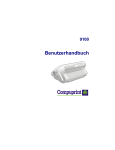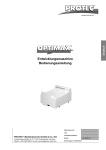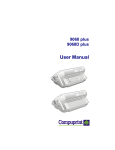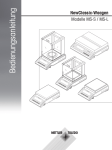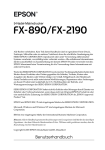Download um-compuprint9068plu..
Transcript
9068 plus 9068D plus Benutzerhandbuch Rev. 001 Compuprint Informationen Vielen Dank für Ihre Wahl eines 9068 plus / 9068D plus Druckers. Unsere Drucker genießen seit Jahren Anerkennung für ihre Qualität und Leistungen. Ihr neuer Drucker ist ein verlässliches Arbeitsgerät, und wird Ihnen sehr nützlich sein. Die Drucker sind kompakt und können in jede Arbeitsumgebung einfach eingefügt werden. Sie verfügen über verschiedene Eigenschaften und Funktionen, die dem hohen technologischen Niveau der Compuprint Italia S.p.A. entsprechen. Um die Druckleistungen über längere Zeit aufrecht zu halten, hat Compuprint spezifische Verbrauchsmaterialien für jeden Druckertyp entwickelt (Farbbandkassetten für Punktmatrixdrucker, Toner und OPCs für Laserdrucker, Tintenbehälter für Tintenstrahldrucker usw.), um sichere, einfache und qualitativ hohe Druckergebnisse zu erzielen. Compuprint empfiehlt, nur Original-Verbrauchsmaterialien mit der entsprechenden Originalverpackung und dem holographischen Etikett zu verwenden. Auf diese Weise können das Qualitätsniveau und die in den Spezifikationen angegebenen Leistungen erhalten bleiben. Außerdem werden alle Probleme vermieden, die durch nicht garantierte Verbrauchsmaterialien auftreten können, wie z.B. eine generelle Verschlechterung der Druckqualität und oft auf Verkürzung des Produktlebens aufgrund von ungleichmäßigen Verbrauchs von Druckkopf, OPCs und anderen Teilen des Druckers. Compuprint garantiert ihre Produkte nicht nur in Hinsicht auf die Leistungen, sondern prüft sie auch auf internationale Standardvorschriften, d.h. es werden • keine krebserregende Materialien und • nicht brennbare Kunststoffteile verwendet; • andere internationale Standards sind beachtet. Compuprint rät ihren Kunden ab, Produkte zu verwenden, die nicht diesen Sicherheitsnormen entsprechen. Kontaktieren Sie die Compuprint oder Ihren Verkäufer, um die original Compuprint Verbrauchsmaterialien zu erhalten, die mit dem holographischen Etikett. Sicherheitshinweise A. Entfernen Sie nie eine Druckerabdeckung, es sei denn, dass dies zur Installierung eines Zubehörteils notwendig ist. B. Bewahren Sie die Druckerabdeckungen sorgfältig auf, da diese erneut installiert werden müssen, falls Sie sich entscheiden sollten, ein Zubehörteil abzunehmen. Aus Sicherheitsgründen sollten die folgenden Druckerbereiche abgedeckt sein: H in te re Trakto ra bd ec k un g A b de cku ng P a piera b lag e A S F In stallationsbereich Wenn der Einzelblatteinzug nicht installiert ist, muss deren Aussparung stets durch deren Abdeckungen geschützt sein. Vermeiden Sie jedweden Kontakt mit den Innenseiten der Aussparungen und führen Sie keine Gegenstände in die Aussparungen oder Getriebe ein. iii Inhaltsverzeichnis Sicherheitshinweise...................................................... iii Inhaltsverzeichnis ......................................................... iv Den Drucker kennen lernen .......................................... 1 Druckereigenschaften.....................................................................1 Den Drucker auspacken.................................................................2 Druckerteile .................................................................... 3 Vorderansicht ..............................................................................3 Hintere Ansicht ...........................................................................5 Installierung des Druckers ............................................ 6 Wahl des Standortes.......................................................................6 Montage des Druckers....................................................................7 Abnehmen der Transporteinsätze.............................................7 Einsetzen der Farbbandkassette...............................................8 Installation des oberen Schubtraktors (nur 9068D plus Modell)........................................................................................13 Verbindung mit dem Rechner .....................................................15 Softwaretreiberauswahl...............................................................16 Netzanschluss ...............................................................................17 Auswahl der Displaysprache ...................................... 19 Benutzung..................................................................... 20 Beschreibung des Bedienfelds.....................................................20 Displayanzeigen ........................................................................21 Kontrollanzeigen .......................................................................25 Funktionstasten ........................................................................26 Druckermenüs...............................................................................31 Die Druckereinstellung aufrufen ............................................31 Durchlaufen der Druckermenüs..............................................31 Die Druckermenüs verlassen...................................................32 Einschaltungsmenü......................................................................33 Das Einschaltungsmenü aufrufen ..........................................33 Programm-Menü...........................................................................65 Das Programm-Menü aufrufen ...............................................65 Einstellung des Papierwegs.........................................................91 Einstellung der Abreiß-Kante .....................................................92 Einstellung der Papiergröße ....................................................92 Einstellung der Abreißposition................................................93 Auswahl des Abreiß-Modus .....................................................94 Den Zugang zu den Druckermenüs sperren/freigeben.............95 Wie das Papier geparkt wird.......................................................96 Papierhandhabung .................................................... 101 Papierwege ..................................................................................101 Papierspezifikationen.................................................................102 Endlospapier............................................................................102 Umschläge (nur 9068 plus)....................................................103 Einzelblätter (nur 9068 plus).................................................103 Einzelblätter................................................................................104 Zuführungsmodus der Einzelblätter ....................................104 Einführung der Einzelblätter................................................105 Papier laden ................................................................................107 Papier mittels des unteren Traktors zuführen....................107 Papier mittels des oberen Traktors zuführen......................114 Papier mittels des unteren Schub- und des oberen Zugtraktors zuführen (Zusatz) .................................119 Wartung und Fehlerbehebung.................................. 122 Reinigung des Druckers.............................................................122 Ersetzen der Farbbandkassette................................................123 Ausdruck des Selbsttests ...........................................................124 Fehlerbehebung ..........................................................................125 Zusatzeinrichtungen.................................................. 129 Der hintere Zugtraktor ..............................................................129 Installation des hinteren Zugtraktors ..................................129 Den hinteren Zugtraktor abnehmen ....................................131 Der Einzelblatteinzug (ASF) .....................................................132 Farbsatz .......................................................................................133 Druckertische ..............................................................................134 Die Schneidevorrichtung ...........................................................135 Druckerdaten .............................................................. 136 Druckeigenschaften ................................................................136 Papierhandhabung .................................................................139 Physische und elektrische Eigenschaften............................141 Verbrauchsteile und Zusatzeinrichtungen ..........................143 FCC Notes................................................................... 144 Canadian D.O.C. Radio Interference Regulation....................144 EWG-Vorschrift ..........................................................................144 Den Drucker kennen lernen Druckereigenschaften • 18 Nadel-Druckkopf • 136 Druckspalten • 700 Zeichen/Sekunde-Standarddruck, 210 Zeichen/Sekunde- Schönschriftdruck, DP Text bei 350 Zeichen/Sekunde. • Emulationen: IBM Proprinter XLIII, Personal Printer 2381+ und EPSON FX Series • Mehrfachsätze (1 Original plus 7 Kopien) • Automatische Papierwegeinstellung • Einfache Einstellung der Druckerfunktionen durch Bedienfeldmenü und S/W-Befehle. • Optionaler Einzelblatteinzug (120 Blatt) zur Handhabung von Einzelblättern, Mehrfachsätzen und Umschlägen; Es können max. 2 zusätzliche Papierfächer sowie eine Papierablage installiert werden • Optionaler Farbsatz. • Optionale Schneidevorrichtung • Softwaretreiber für die meistverbreiteten S/W-Pakete, um alle Druckerfunktionen ausnutzen zu können. • Plug & Play-Fähigkeit für Windows 95/98/2000®. • Bidirektionale IEEE 1284 parallele Schnittstelle; Serielle RS-232/C und RS-422/A Schnittstelle. Es steht ein Modell zur Verfügung, das eine Netzwerkverbindung mittels integrierter Ethernet 10/100 Base -T Schnittstelle ermöglicht und außerdem eine parallele Schnittstelle vorsieht. Beide Modelle sehen das automatische Umschalten zwischen den vorhandenen Schnittstellen vor. 1 Den Drucker auspacken Mit dem Installationshandbuch und der CD-Rom finden Sie die folgenden Zubehörteile in der Druckerverpackung: Eventuelle Schäden dem Lieferanten melden. Netzka bel O berer S chubtraktor (nur 906 8D plu s M ode ll) F arbban dkassette 2 Druckerteile Vorderansicht Modell 9068 plus B e dien fe ld W a lzenra d S tütze fü r Zu fü hru n g von E inzelblättern N e tzscha lter A b de cku ng Tra nsp ortvo rrich tu ng P a pierfüh run g en 3 Modell 9068D plus Be dien fe ld W alzen rad Ab de cku ng Schu b trakto ren N e tzscha lter 4 Hintere Ansicht H in te rer P a pierscha ch t O be re A b de cku ng H in te re Trakto ra bd eckun g P a pierra d S teckvo rrichtun ge n S chn ittstelle nkab e l A S FA b de c ku ng S teckvo rric htun g N e tzka be l 5 A b de cku ng en d er A usspa run ge n Installierung des Druckers Wahl des Standortes 80 cm 3 1.5 in. 1 39 00 .4 cm in m 2 0 c in 7 .9 m 20 c in 7 .9 6 cm 0 in 1 0 .4 39 Bei der Wahl des Standortes für den Drucker sind die folgenden Punkte zu beachten: • beim Abstand zwischen Drucker und Rechner die Länge des Schnittstellenkabel beachten; • die Stellfläche muss fest, waagerecht und stabil sein; • der Drucker muss vor direkter Sonneneinstrahlung, Hitze, Kälte Feuchtigkeit und Staub geschützt sein (siehe "Druckerdaten” weiter unten); • überprüfen, ob die Netzsteckdose zum Netzkabelstecker passt. Die Netzsicherung muss der auf der Rückseite des Druckers angegebenen Netzspannung entsprechen. Beim Aufstellen des Druckers muss beachtet werden, dass an allen Seiten ausreichend Platz bleibt. Die Abbildung beschreibt die Abstände: Montage des Druckers Abnehmen der Transporteinsätze Alle Druckerabdeckungen öffnen und sicherstellen, dass alle Transporteinsätze entfernt worden sind. 7 Einsetzen der Farbbandkassette In diesem Drucker werden zwei verschiedene Farbbandkassetten installiert, je nachdem ob der Farbsatz installiert ist oder nicht. Es ist ratsam, nur Compuprint Verbrauchsmaterial zu benutzen. 1. Sicherstellen, dass der Drucker ausgeschaltet ist. 2. Die Farbbandkassette auspacken. Fa rb ba nd füh ru ng Fa rb ba nd fü hru ng Fü hrun g F arb s atz S p an nkn op f S p an nk n op f Fa rb ba nd ka sse tte nstift Fa rb ba nd ka s se tte ns tift zu benutzen, wenn der Farbsatz nicht installiert ist zu benutzen, wenn der Farbsatz nicht installiert ist 8 3. Die obere Abdeckung an vorgesehenen Griffen öffnen den dafür 4. Den Drucker einschalten. Der Druckerwagen bewegt sich in die Position für die Installation des Farbbandes. 9 5. Bevor die Farbbandkassette installiert wird, den Spannknopf in Richtung des Pfeils drehen, um das Farbband nachzuspannen. Sp an nkn op f Um eine Beschädigung des Farbbands zu vermeiden, den Spannknopf nicht in die falsche Richtung drehen. 6. Die Kassettenstifte mit den Aussparungen auf beiden Seiten der Kassettenstützen ausrichten. Das Farbband (schwarz oder farbig), das benutzt wird, wenn der Farbsatz installiert ist, hat nur einen Stift. 10 7. Den Plastikrahmen des Farbbandes zwischen den Druckkopf und die Druckerwalze einstecken. Dabei muss der Plastikrahmen wie in der Abbildung gezeigt gerade gehalten werden. Sicherstellen, dass das Farbband richtig zwischen dem Druckkopf und der Druckkopfmaske eingeführt ist. -$ 1(,1 Wenn der Farbsatz im Drucker installiert ist, den weißen Plastikhalter wie in der Abbildung gezeigt auf dem Farbsatz einführen. Fa rb ba nd rah m en Fa rb sa tzfü hru ng Fa rb sa tz 11 8. Den Spannknopf erneut in Pfeilrichtung drehen, um das Farbband nachzuspannen. Sp an nkn op f 9. Die Farbbandkassette vorsichtig nach unten drücken, bis sie an allen vier Punkten einrastet 10. Den Spannknopf erneut in Pfeilrichtung drehen, um das Farbband nachzuspannen. Das Ersetzen eines verbrauchten Farbbands Farbbandkassette" weiter unten beschrieben. 12 wird im Abschnitt "Ersetzen der Installation des oberen Schubtraktors (nur 9068D plus Modell) Mit dem 9068D plus Drucker wird ein zusätzlicher Schubtraktor geliefert. Dieser Schubtraktor kann auf den vorderen Schubtraktor installiert werden. 1. Den oberen Schubtraktor aus der Verpackung nehmen. 2. Die Haken des oberen Schubtraktors mit den Stiften des unteren Schubtraktors ausrichten. Den Schubtraktor herunterdrücken, bis beide Haken feststecken. Die Steckverbindung des elektrischen Kabels in die entsprechende Steckverbindung auf dem unteren Schubtraktor einstecken. S tift - u nte rer Tra ktor H aken - o berer Traktor E lektrische S teckve rb ind ung S trom kab el 13 3. Der obere Schubtraktor muss wie in der Abbildung gezeigt installiert sein. 4. Wenn der obere Traktor abgenommen werden soll, den Drucker ausschalten. Das Stromkabel abziehen und die beiden Hebel auf der Innenseite der Haken des oberen Traktors nach unten drücken, um diesen zu befreien. 14 Verbindung mit dem Rechner Dieser Drucker kann mittels der zwei verfügbaren Schnittstellen verbunden werden. Die Schnittstellenstecker befinden sich auf der Druckerrückseite. • Eine bidirektionale IEEE1284 parallele Schnittstelle • Eine RS-232C/422C serielle Schnittstelle Bevor das Schnittstellenkabel verbunden wird, sicherstellen, dass der Drucker und der Rechner ausgeschaltet sind. Das parallele Schnittstellenkabel in die parallele Steckverbindung einstecken und mittels der Haken feststecken. Das serielle Schnittstellenkabel in die serielle Steckvorrichtung einstecken und mit Hilfe zweier Schrauben befestigen (dabei den Schraubenzieher benutzen). Parallele Schnittstelle Serielle Schnittstelle 15 Softwaretreiberauswahl Nun ist es notwendig, den Drucker für Ihr Applikationsprogramm zu konfigurieren. Die Installation wird entsprechend der jeweiligen Rechner- Umgebung durchgeführt. Die Anweisungen in der Liesmich Datei auf dem CD-ROM befolgen. In einer WINDOWS 95/98/2000® Umgebung kann der Drucker im Plug & Play Modus installiert werden. Die Druckertreiber für alle Compuprint Drucker stehen an der Internet Adresse http://www.de.compuprint.net/drivers/ zur Verfügung 16 Netzanschluss Die Netzsteckdose muss sich in der Nähe des Druckers befinden und leicht erreichbar sein. Die Anschlusswerte sind auf dem Namenetikett des Druckers unter der Einzelblatteinzug Abdeckung. Im Fall dass die Anschlusswerte nicht mit denen des Stromnetzes übereinstimmen, DEN DRUCKER NICHT AN DAS STROMNETZ ANSCHLIESSEN. Ihren Verkäufer konsultieren. Sicherstellen, dass sich die Netzsteckdose in der Nähe des Druckers befindet und leicht zugänglich ist. Nur geerdete Steckdosen verwenden. 1. Sicherstellen, dass der Netzschalter an der rechten Druckerseite auf 0 eingestellt ist (AUS). 17 2. Die Steckvorrichtung des Netzkabels auf einer Seite in die Steckvorrichtung am Drucker einstecken und an der anderen Seite in eine Steckdose einstecken (die Abbildung zeigt die Europäische Steckverbindung). 1 2 3. Wenn der Drucker eingeschaltet werden soll, den Schalter in die I Position bringen (AN). 18 Auswahl der Displaysprache Die Displaymeldungen können in fünf verschiedenen Sprachen angezeigt werden: Deutsch, Englisch (Voreinstellung), Französisch, Italienisch und Spanisch. Zur Einstellung der gewünschten Sprache wie folgt vorgehen: 1. Beim Einschalten des Druckers die PROGRAM Taste betätigen und niedergedrückt halten, bis die folgende Anzeige erscheint: RELEASE KEY 2. Die PROGRAM Taste loslassen. Es erscheinen die folgenden Anzeigen: 9068 plus 9068D plus oder und danach, PRINT OUT? NO 3. Die ↓ Taste betätigen, um das Menü aufzurufen. Es wird die erste Menüfunktion angezeigt: LOW. JAM SENSOR Y 4. Die ↓ Taste betätigen, bis die Hauptfunktion für die Spracheneinstellung erscheint: FUNCTIONS 5. Die → Taste betätigen, um zu den Nebenfunktionen überzugehen: PAPER OVERLY? NO für den 9068 plus Drucker oder SEQUENCE NONE für den 9068D plus Drucker 6. Die ↓ Taste betätigen, bis die Sprache angezeigt ist: MENU ENGLISH Die → Taste betätigen, um die Menüsprachen zu durchlaufen. Sobald die erwünschte Sprache erscheint, die PROGRAM Taste betätigen. Die Anzeigen erscheinen nun in der eingestellten Sprache. 19 Benutzung Beschreibung des Bedienfelds Das Bedienfeld auf der rechten Vorderseite des Druckers ermöglicht das Einstellen der meisten Druckerfunktionen, wie z.B. die Einstellung der Papierwege und der Schriftarten, sowie die Konfigurierung des Druckers. R EAD Y QUIET LOA D /FF ↓ M IC R O F E ED LF M A CR O PAT H FO N T PA R K ↑ PROGRAM O N L IN E PROGRAM PITC H SH IFT Das Bedienfeld besteht aus: • einem 16 Zeichen Display (Flüssigkristallanzeige) • drei Funktionsanzeigen • sieben Funktionstasten 20 SH IFT Displayanzeigen Der Display des Druckers zeigt Informationen bezüglich des Druckerstatus an oder beantragt einen Eingriff seitens des Bedieners. Wenn der Drucker für den Druck bereit steht erscheinen die folgenden Anzeigen: • Wenn schon Papier in den Drucker geladen wurde: M1 - Unten Schub E A ktuelle M akro A ktueller P apierw eg A ktuelle E m ulation wobei: M1, M2, M3, M4 Angeben, welche Benutzermakro zur Zeit verwendet wird. BLATT MANUELL Anzeigt, dass der manuelle Papierweg benutzt wird (nur für das Modell 9068 plus). ASF1 ASF2 ASF3 UNTEN SCHUB OBEN SCHUB SCHUB-ZUG U-SCH&MAN Anzeigt, welcher Papierweg benutzt wird. Der Drucker zeigt nur die Meldungen bezüglich der verfügbaren Papierwege, d.h. der installierten Papiertransportvorrichtungen an. SCH-ZUG&MAN Der Schub-Zug Papierweg und der manuelle Papierweg sind eingestellt (nur für das Modell 9068 plus). E, I Diese Abkürzung erscheint nur wenn die ON LINE Taste betätigt wird und gibt an, welche Emulation benutzt wird: E bedeutet, dass die EPSON Emulation benutzt wird, I bedeutet, dass die IBM Emulation benutzt wird. Der untere Schubtraktor und der manuelle Papierweg sind eingestellt (nur Modell 9068 plus). 21 • Wenn noch kein Papier in den Drucker geladen ist: M1 - Zuf. Unten Schub A ktu e lle M a kro A ktu e lle r P a pierw e g wobei: M1, M2, M3, M4 Angeben, welche Benutzermakro zur Zeit verwendet wird. ZUFUHR ASF1 ZUFUHR ASF2 ZUFUHR ASF3 ZUF. UNTEN SCHUB ZUF. OBEN SCHUB ZUF. SCHUB-ZUG ZUF.BLATT MANUELL ZUF. U-SCH&MAN ZUF. SCH-ZUG&MAN Zeigen an, dass in dem aktuellen Papierweg kein Papier geladen ist. Der Drucker zeigt nur die Meldungen bezüglich der verfügbaren Papierwege, d.h. der installierten Papiertransportvorrichtungen an. 22 Die folgenden Meldungen zeigen weitere Druckerbedingungen aufforderungen an. Die Auflistung ist in alphabetischer Reihenfolge: oder Benutzereingriffs- Meldung Beschreibung ABDECKUNG OFFEN SCHLIESSE DECKEL Die Druckerabdeckung ist nicht richtig geschlossen. Es erfolgt eine akustische Meldung und diese beiden Meldungen erscheinen nacheinander auf dem Display. Der Drucker ist dabei, das Papier auszuwerfen. Ausdruck der Druckertestseite. Diese Meldungen erscheinen, wenn der Drucker einen PapierparkBefehl erhält. Das Endlospapier abreißen und die PARK Taste betätigen. Diese Meldungen erscheinen, wenn der Drucker einen PapierparkBefehl erhält und für die Abreißfunktion der Wert ABREISSEN NEIN eingestellt ist. Das Endlospapier abreißen und die PARK Taste betätigen. Druckt mit normaler Lautstärke. Druckt mit geringerer Lautstärke. Die Makro wurde verändert und der Drucker stellt die neuen Werte ein. Diese Meldung erscheint beim Einschalten des Druckers, nachdem der Zugang zu den Druckermenüs wieder freigegeben wurde. Der Zugang zu den Druckermenüs ist gesperrt. Das Papier wird bei Betätigen der Pfeiltaste in Mikroschritten rückwärts transportiert. Das Papier wird bei Betätigen der Pfeiltaste in Mikroschritten vorwärts transportiert. Der NVM wurde geändert. Eine Taste betätigen, um den Drucker einzustellen. AUSWURF LAEUFT DRUCKERTEST GGFLS ABREISSEN PAP. PARKEN GGFLS ABREISSEN PAPIERAUSWURF LEISER DRUCK AUS LEISER DRUCK EIN MAKRO AENDERN MENUE FREI MENUE GESPERRT MIKROTRANS. ZURCK MIKROTRANSPORT VOR NVM GEAENDERT TASTE DRUECKEN 23 Meldung Beschreibung PAP ABREISSEN PAPIERAUSWURF Diese Meldungen erscheinen abwechselnd, wenn der Drucker einen Auswurfbefehl erhält (für die Abreißfunktion ist ABREISSEN NEIN eingestellt), diesen aber nicht ausführen kann, weil das Papier, das geparkt werden soll, länger als 18 Zoll ist. Das Endlospapier abreißen und danach die PARK Taste betätigen, um das Papier auszuwerfen. Diese Meldungen erscheinen abwechselnd, wenn der Drucker einen Parkbefehl erhält, diesen aber nicht ausführen kann, weil das Papier, das geparkt werden soll, länger als 18 Zoll ist. Das Endlospapier abreißen und danach die PARK Taste betätigen, um das Papier zu parken. Der Drucker ist dabei, das Papier zu parken. Der Papierweg wurde verändert und der Drucker stellt die entsprechenden neuen Werte ein. Wenn der Eingabepuffer gelöscht wird und eine Unterbrechung (250 mSek.) über die serielle Schnittstelle gesendet wurde, nachdem die PROGRAM und die ON LINE Tasten betätigt wurden. Diese Meldung erscheint, wenn die Shift Funktionen der Bedienfeldtasten durch Betätigen der SHIFT Taste eingestellt sind. Diese Meldung erscheint bei der Einstellung des Druckertests oder des Konfigurierungsmenüs, wenn die PROGRAM Taste losgelassen werden darf. Diese Meldung erscheint, wenn der Parkvorgang vom Benutzer durch Betätigen der SHIFT Taste unterbrochen wurde. PAP ABREISSEN PAP. PARKEN PARKEN LAEUFT P-WEG UEBERGANG RUECKSTZ&HALT SHIFT FUNKTION TASTE LOSLASSEN VORGANG BEENDET 24 Meldung Beschreibung ZUFUHR ASF1 ZUFUHR ASF2 ZUFUHR ASF3 ZUF. BLATT MANUEL ZUF. OBEN SCHUB ZUF. SCH-ZUG&MAN. ZUF. SCHUB-ZUG ZUF. UNTEN SCHUB ZUF. U-SCH&MAN Diese Meldungen werden angezeigt, wenn kein Papier im entsprechenden Papierweg vorhanden ist. Der Drucker zeigt nur die Meldungen an, die sich auf die effektiv installierten Vorrichtungen beziehen. U-SCH&MAN = Unterer Schubtraktor und manueller Papierweg SCH-ZUG&MAN. = Schub- und Zugtraktor und manueller Papierweg Die Fehlermeldungen sind im Abschnitt "Fehlerbehebung" weiter unten in diesem Handbuch beschrieben. Kontrollanzeigen R EAD Y Leuchtet, wenn der Drucker Daten empfangen und drucken kann (Drucker ist online). Blinkt, wenn Daten im Puffer enthalten sind und der Drucker offline ist. Leuchtet nicht, wenn der Drucker nicht mit dem Rechner verbunden ist und der Puffer keine Daten enthält, während der Initialisierung, im Menumodus oder während der Tests. PROGRAM Blinkt, wenn eine der Druckereinstellungsmenüs aufgerufen ist: Programmmenü oder Einschaltungsmenü. SH IFT Leuchtet, wenn die alternativen Funktionen der Tasten durch Betätigen der SHIFT Taste eingeschaltet sind. 25 Funktionstasten Die Funktionstasten sind eingeschaltet, wenn der Drucker offline ist (READY Anzeige aus). Jede Funktionstaste hat drei Funktionen. Normale Funktion Die normale Funktion der Tasten benötigt keiner vorhergehenden Betätigung von anderen Tasten. Diese Funktion ist in schwarz neben den Funktionstasten angegeben. Shift Funktion Die alternative Funktion wird durch Betätigen der SHIFT Taste eingestellt. Die alternative Funktion der Tasten ist auf grauem Untergrund neben den Tasten angegeben. Die SHIFT Kontrollanzeige leuchtet und die Anzeige SHIFT FUNKTION erscheint auf dem Display. Diese Funktionstaste funktioniert nicht, wenn der Drucker im Menümodus ist. Programm Funktion Die Programm Funktion wird durch Betätigen der PROGRAM Taste betätigt, wobei: • Aufruf des Einschaltungsmenüs, wenn diese Taste während des Einschaltens des Druckers betätigt wird. • Aufruf des Programm-Menüs, wenn diese Taste betätigt wird, während der Drucker sich im Bereit-Zustand befindet, ohne zu drucken, oder im Warte-Zustand befindet. Im Einstellungsmodus sind nur die vier Pfeiltasten und die PROGRAM Taste aktiviert. Wenn der Drucker im Einstellungsmodus ist, blinkt die PROGRAM Kontrollanzeige. 26 ON LINE Taste ON LINE Normale Funktion • Verbindung zwischen Drucker und Rechner herstellen/unterbrechen. • Wird diese Taste beim Einschalten des Druckers betätigt, wird der Druckertest gedruckt; der Ausdruck wird durch erneutes Betätigen dieser Taste gestoppt. • In einem Fehlerzustand, wenn der Fehler behoben ist, diese Taste betätigen, um den Drucker online zu schalten. • Wenn die Abreiß-Funktion im Programmmenü auf Manuell eingestellt ist, diese Taste betätigen, um das Papier zur Abreißposition zu transportieren. Programm Funktion Bei Betätigen dieser Taste wird der Eingabepuffer gelöscht und ein Break (250 mSek.) über die serielle Schnittstelle gesendet. Es erscheint die Displayanzeige: RUECKSTZ & HALT. PROGRAM Taste PROGRAM Normale Funktion Aufruf der Druckermenüs: • Durch Betätigen der Taste beim Einschalten des Druckers wird das Einschaltungsmenü aufgerufen. • Durch Betätigen dieser Taste, wenn der Drucker online ist, ohne zu drucken oder offline ist wird das Programm-Menü aufgerufen. PITCH Shift Funktion Auswahl der Druckdichte, die für die aktuelle Schrift eingestellt wird. Die aktuelle Druckdichte ist gültig, bis der Drucker ausgeschaltet wird. Programm Funktion Ausgang aus dem aktuellen Druckermenü. Vgl. “Die Druckermenüs verlassen” weiter unten in diesem Kapitel. 27 SHIFT Taste SHIFT Normale Funktion Aufrufen der alternativen Tastenfunktionen. Wenn der Drucker Daten empfängt, muss die ON LINE Taste vor der SHIFT Taste betätigt werden, um die Funktion einzustellen. Wenn keine Daten empfangen werden, schaltet der Drucker nach Betätigen der SHIFT Taste automatisch offline. Auf dem Display erscheint die Anzeige SHIFT FUNKTION, um anzuzeigen, dass diese Funktion der Tasten eingestellt ist. Kann benutzt werden, um den Parkvorgang zu unterbrechen. Vgl. „Wie das Papier geparkt wird“ weiter unten in diesem Handbuch. Shift Funktion Alternative Tastenfunktionen ausschalten. Wird diese Taste nach der PARK Taste betätigt, wird der Parkvorgang unterbrochen. LOAD/FF Taste LOAD/FF Normale Funktion Ausführung eines Seitenvorschubs (FF): wenn Papier im Drucker ist, wird dieses zur folgenden Seite zugeführt, wenn kein Papier im Drucker ist, wird dieses zur Druckposition zugeführt. ↑ Shift Funktion Zuführung des Papier in Mikroschritten. Wird diese Taste niedergedrückt gehalten, wird das Papier kontinuierlich mit zunehmender Geschwindigkeit zugeführt. ↑ Programm Funktion Die Parameter der Funktionen oder Makros rückwärts durchlaufen. 28 LF Taste LF Normale Funktion Ausführung eines Zeilenschritts gemäß des aktuellen Zeilenvorschubs. ↓ Shift Funktion Rückwärtstransport des Papier in Mikroschritten. Wird diese Taste niedergedrückt gehalten, wird das Papier kontinuierlich mit zunehmender Geschwindigkeit transportiert. ↓ Programm Funktion Die Parameter der Funktionen oder Makros vorwärts durchlaufen MACRO Taste MACRO Normale Funktion Wenn der Drucker offline ist, Auswahl einer Benutzermakro (Makro 1, Makro 2, Makro 3 oder Makro 4). Die Parameter der angezeigten Makro werden eingestellt, wenn für mindestens 2 Sekunden keine Taste betätigt wird. PATH Shift Funktion Wahl von einem Papierweg. Die Parameter des eingestellten Papierweges werden eingestellt, wenn die SHIFT Taste betätigt wird, oder für mindestens 2 Sekunden keine Taste betätigt wird. Programm Funktion Die Menü- und Makrofunktionen rückwärts durchlaufen. ← 29 FONT Taste FONT PARK → Normale Funktion Auswahl der Schrift, die mit der aktuellen Zeichendicht verwendet wird. Die eingestellte Schrift ist gültig, bis der Drucker ausgeschaltet wird, oder eine andere Schrift mit dieser Taste eingestellt wird. Shift Funktion Parkt das Papier im aktuell eingestellten Papierweg. Programm Funktion Durchlaufen des Menüs und der Makrofunktionen vorwärts. Tastenkombinationen PROGRAM + SHIFT Normale Funktion Bei gleichzeitigem Betätigen dieser beiden Tasten schaltet die Lautstärke des Drucks zwischen Leisem Druck (LEISER DRUCK EIN) und normalem Druck (LEISER DRUCK AUS) um. Diese Tastenkombination kann betätigt werden, wenn der Drucker Daten für den Ausdruck empfängt und druckt oder online ist. Wenn der Drucker offline ist, kann diese Einstellung nicht verändert werden. ONLINE + MACRO + SHIFT Normale Funktion Kontrolliert den Zugang zu den Druckermenüs. Vgl. weiter unten “Den Zugang zu den Druckermenüs sperren/freigeben”. 30 Druckermenüs Die Druckerparameter sind in zwei Druckermenüs unterteilt, die leicht mittels Bedienfeld aufgerufen und eingestellt werden können: Einschaltungsmenü, ermöglicht die komplette Konfigurierung des Druckers bei der Installation in Hinsicht auf Hardware und Emulation und Programm-Menü, ermöglicht das Einstellen der Funktionen, die besonders im täglichen Gebrauch wichtig sind. Diese Einstellungen können ausgeführt werden, wenn der Drucker offline ist oder online ist, ohne zu drucken (READY Anzeige aus). Diese Einstellungen können im NVM abgelegt werden. Die Druckereinstellung aufrufen Die PROGRAM Taste beim Einschalten des Druckers betätigen und niedergedrückt halten, bis die Anzeige TASTE LOSLASSEN erscheint, um das Einstellungsmenü auszuwählen. Die PROGRAM Taste betätigen, wenn der Drucker offline ist, oder online ist, ohne zu drucken (READY Anzeige leuchtet nicht), um das Programm-Menü einzustellen. Durchlaufen der Druckermenüs Die Pfeiltasten ↑, ↓, ← , → werden benutzt, um die verschiedenen Funktionen und Werte zu durchlaufen. Die folgende Beschreibung der Druckermenüs beschreibt die Verwendung der Pfeiltasten im Detail. 31 Die Druckermenüs verlassen Im Einschaltungsmenü, die PROGRAM Taste betätigen, um das Menü zu verlassen und die neuen Einstellungen zu speichern. Im Programm-Menü, wenn die PROGRAM Taste betätigt wird, erscheint die folgende Auswahl: SICHERN? NEIN Die neuen Einstellungen werden nicht gespeichert. Es bleiben weiterhin die vorhergehenden Einstellungen gültig. SICHERN? JA Die neuen Einstellungen werden permanent im nichtflüchtigen Speicher (NVM) abgelegt. SICHERN? AKTUELL Die neuen Einstellungen bleiben solange gültig, bis der Drucker ausgeschaltet wird. Die → oder ← Tasten betätigen, um diese Einstellungen vorwärts oder rückwärts zu durchlaufen. Wenn die gewünschte Einstellung angezeigt ist, die PROGRAM Taste betätigen, um das Menü zu verlassen. 32 Einschaltungsmenü Die Voreinstellungswerte sind in Fettdruck angezeigt. Das Einschaltungsmenü aufrufen Sicherstellen, dass der Drucker ausgeschaltet ist. Die PROGRAM Taste beim Einschalten des Drucker betätigen und niedergedrückt halten, bis die Anzeige TASTE LOSLASSEN erscheint. Sobald die PROGRAM Taste freigegeben wird, erscheint die folgende Anzeige: 9068 plus 9068D plus oder und gleich danach AUSDRUCK? NEIN Die folgende Abbildung zeigt die Hauptstruktur des Einschaltungsmenüs und wie man das Menü durchläuft: 33 Hauptstruktur A usdruck ? N A usdruck ? J S ta usensor U N S ta usensor U J S ta usensor O N S ta usensor O J P arall. S chnittst. P aram eter parallele S chnittstelle. S erielle Schnittst. P aram eter serielle Sch nittstelle Fu nktionen D ruckerfunktionen W erke inst. N E IN W erke inst. JA Die Funktionen der Schnittstellen bestehen aus den Parametern, die zur Definitionen der Schnittstelle eingestellt werden müssen. Die Auswahl Funktionen ermöglicht die Einstellung der folgenden Druckerfunktionen: • Papierüberlappung • Papierladesequenz, • Einstellung der akustischen Meldevorrichtung, • • • • • • • Schnelles Laden von Einzelblättern (nur 9068 plus Modell), Farbbandtyp, Druckrichtung für Text, Druckrichtung für Grafik, Druckrichtung für Strichcodes, Papierweg beim Einschalten des Druckers, Sprache der Displayanzeigen. 34 Ausdruck der Druckereinstellungen → oder ← AUSDRUCK? NEIN AUSDRUCK? JA ↓ PARALL.SCHNITTST AUSDRUCK? NEIN Die Druckereinstellungen werden nicht gedruckt. AUSDRUCK? JA Die aktuellen Druckereinstellungen werden gedruckt. Der Druck beginnt sobald dieser Wert eingestellt wird. Stausensor des unteren Traktors ein-/ausstellen AUSDRUCK? NEIN ↑ STAUSENSOR U J → oder ← STAUSENSOR U N → oder ← ↓ STAUSENSOR O J STAUSENSOR U J Der Stausensor für den unteren Traktor ist eingestellt. STAUSENSOR U N Der Stausensor für den unteren Traktor ist ausgestellt. Wenn die Schneidevorrichtung installiert ist, sollte der Stausensor eingestellt werden, um eine höhere Schnittgenauigkeit zu gewährleisten. 35 Stausensor des oberen Traktors ein-/ausstellen (nur 9068D Modell) STAUSENSOR U J ↑ STAUSENSOR O J → oder ← STAUSENSOR O N → oder ← ↓ PARALL. SCHNITTST. STAUSENSOR O J Der Stausensor für den oberen Traktor ist eingestellt. STAUSENSOR O N Der Stausensor für den oberen Traktor ist ausgestellt. Wenn die Schneidevorrichtung installiert ist, sollte der Stausensor eingestellt werden, um eine höhere Schnittgenauigkeit zu gewährleisten. 36 Parallele Schnittstelle Dieses Menü definiert die Einstellungen für die parallele Schnittstelle und besteht aus den spezifischen Parametern der Schnittstelle: Parameter der parallelen Schnittstelle P arall.. S chnittst 128 4 B idir. I/F C X . P arall. I/F S elect-In R echnr S elect-In E in D atenbits 8 D atenbits 7 D atenpu ffer 2K D atenpu ffer ... E m ul. E P S O N E m ul. IBM ... Ze ichensatz ... Ze ichensatz... N ation ... N ation ... A uto LF ... A uto C R ... A uto LF ... 20 cpi IB M ... S erielle Schn ittst 37 Einstellung der Schnittstellenparameter Schnittstellentyp AUSDRUCK? NEIN PARALL.SCHNITTST ↓ ↑ → PARALL.SCHNITTST ↓ I/F 1284 BIDIR → oder ← CX PARALLEL I/F → oder ← ↓ SERIELLE SCHNITTST. SELECT-IN RECHNER I/F 1284 BIDIR Bidirektionale parallele Schnittstelle IEEE 1284. CX PARALLEL I/F Parallele Centronics Schnittstelle (monodirektional). Einstellung des Select-In Signals I/F 128 BIDIR. ↑ SELECT-IN RECHNR → oder ← SELECTIN EIN → oder ← ↓ DATENBITS 8 SELECT-IN EIN Das SELECT-IN Signal der parallelen Schnittstelle wird ignoriert und immer auf EIN gestellt. SELECT-IN RECHNER Der Drucker prüft das SELECT-IN Signal, das vom Rechner übertragen wird. 38 Anzahl der Datenbits SELECT-IN RECHNER ↑ DATENBITS 8 → oder ← DATENBITS 7 → oder ← ↓ DATENPUFFER 2K Auswahl der Datenbits: 7 oder 8. Eingabepuffer DATENBITS 8 ↑ DATENPUFFER256 → oder ← DATENPUFFER 2K → oder ← DATENPUFFER12K → oder ← DATENPUFFER 32K → oder ← DATENPUFFER 64K → oder ← ↓ EMUL. EPSON Einstellung der Größe des Eingabepuffers. Wenn der Eingabepuffer auf 64K eingestellt ist, kann kein DLL durchgeführt werden. 39 Druckeremulation DATENPUFFER2K ↑ EMUL. EPSON → oder ← EMUL. IBM XLIII → oder ← EMUL. IBM 2381 → oder ← ↓ ZEICHENSATZ CS2 EMUL EPSON Der Drucker benutzt die EPSON FX Series Emulation. EMUL IBM XLIII Der Drucker benutzt die Proprinter XL III Emulation. EMUL. IBM 2381 Der Drucker benutzt die IBM Personal 2381+ Emulation. EPSON Zeichensätze EMUL. EPSON ↑ ZEICHENSATZ CS1 → oder ← ZEICHENSATZ CS2 → oder ← ZEICHENSATZ ITALIC → oder ← ↓ NATION CP437 Diese Funktion wählt den Zeichensatz, der mit der EPSON Emulation benutzt wird. 40 IBM Zeichensätze EMUL. IBM ↑ ZEICHENSATZ CS1 → oder ← ZEICHENSATZ CS2 → oder ← ↓ NATION CP437 Diese Funktion wählt den Zeichensatz, der mit der IBM Proprinter Emulation benutzt wird. EPSON Nationale Zeichensätze ZEICHENSATZ CS2 ↑ NATION CP437 → oder ← NATION ... → oder ← NATION LATIN A1 → oder ← ↓ AUTO CR JA Die folgenden nationalen Zeichensätze stehen zur Verfügung: CP 437(*) CP437 G 96 GREEK CP850 CP851 CP 852 CP 853 CP 855 CP 857 CP 858 CP 860 CP 862 CP 863 CP 864 CP 865 CP 866 CP 867 CP 876 CP 877 CP 1250 CP 1251 CP 1252 GOST TASS MAZOWIA ISO 8859/1 ISO 8859/2 ISO 8859/3 ISO 8859/4 ISO 8859/5 ISO 8859/6 ISO 8859/7 ISO 8859/8 ISO 8859/9 ISO 8859/15 USA FRANCE GERMANY ENGLAND DENMARK1 SWEDEN ITALY JAPAN NORWAY DENMARK2 SPAIN2 LATIN A1 SPAIN1 Die Zeichensätze CP 858 und ISO 8859/15 enthalten das Euro Zeichen. 41 IBM Nationale Zeichensätze ZEICHENSATZ CS2 ↑ → oder ← NATION CP437 NATION ... → oder ← NATION 8859- 15 → oder ← ↓ AUTO LF NEIN Die folgenden nationale Zeichensätze können eingestellt werden: CP 437(*) CP437 G 96 GREEK CP850 CP851 CP 852 CP 853 CP 855 CP 857 CP 858 CP 860 CP 862 CP 863 CP 864 CP 865 CP 866 CP 867 CP 876 CP 877 CP 1250 CP 1251 CP 1252 GOST TASS MAZOWIA ISO 8859/1 ISO 8859/2 ISO 8859/8 ISO 8859/9 ISO 8859/15 ISO 8859/3 ISO 8859/4 ISO 8859/5 ISO 8859/6 ISO 8859/7 Die Zeichensätze CP 858 und ISO 8859/15 enthalten das Euro Zeichen. 42 Verhalten des CR Codes Diese Einstellungen sind nur verfügbar, wenn die IBM Emulation gewählt wurde: NATION xxx ↑ → oder ← → oder ← AUTO CR NEIN AUTO CR JA ↓ AUTO LF NEIN AUTO CR NEIN Nach einem LF, VT oder ESCJ Code wird kein automatischer Wagenrücklauf ausgeführt. AUTO CR JA Nach einem LF, VT oder ESCJ Code führt der Drucker einen automatischen Wagenrücklauf aus. Verhalten des LF Codes AUTO CR NEIN ↑ AUTO LF NEIN AUTO LF JA AUTO LF RECHNR → oder ← → oder ← → oder ← ↓ 20 CPI IBM NEIN oder PARALL.SCHNITTST AUTO LF NEIN Kein automatischer LF nach CR. AUTO LF JA Automatischer LF nach CR. AUTO LF RECHNR Diese Auswahl wird nur in EPSON Emulation angezeigt. Der Drucker prüft das AUTOFEEDXT Signal, das vom Rechner empfangen wird und führt einen automatischen LF nach einem CR aus, wenn das Signal L-Pegel hat. 43 IBM Schmalschrift Diese Funktionen werden nur angezeigt, wenn die IBM Emulation ausgewählt ist. AUTO LF NO ↑ 20 CPI IBM NEIN → oder ← 20 CPI IBM JA → oder ← ↓ PARALL.SCHNITTST 20 CPI IBM NEIN Die Schmalschrift wird mit 17,1 Zeichen/Zoll ausgeführt. 20 CPI IBM JA Die Schmalschrift wird mit 20 Zeichen/Zoll ausgeführt. 44 Serielle Schnittstelle Dieses Menü definiert die Einstellungen für die serielle Schnittstelle und besteht aus den spezifischen Parametern für die Schnittstelle: Parameter der seriellen Schnittstelle S eriel. S ch nittst S erielle I/F N S erielle I/F ... B it/S ek 9600 B it/S ek … D atenbits 8 D atenbits 7 P aritaet K ein e P aritaet ... D TR X on/X of Verbindu ng L okal Verbindu ng F ern D atenpu ffer 2K D atenpu ffer ... E m ul. E P S O N E m ul. IB M ... Ze ichensatz ... Ze ichensatz... N ation ... N ation ... A uto L F ... A uto C R ... A uto L F ... 20 cpiI IB M ... Fu nktionen 45 Einstellung der Schnittstellenparameter Schnittstellentyp PARALL.SCHNITTST SERIELLE SCHNITTST ↑ SERIELLE SCHNITTST ↑ → SERIELLE I/F NO → oder ← SERIELLE I/F 232 → oder ← SERIELLE I/F 422 → oder ← ↓ ↓ FUNKTIONEN BAUD 9600 SERIELLE I/F NO Die serielle Schnittstelle ist nicht betriebsbereit. SERIELLE I/F 232 Einstellung der seriellen Schnittstelle RS-232/C. SERIELLE I/F 422 Einstellung der seriellen Schnittstelle RS-422/A. 46 Baud Rate SERIELLE I/F N ↑ BAUD 300 → oder ← BAUD 600 → oder ← BAUD 1200 → oder ← BAUD 2400 → oder ← BAUD 4800 → oder ← BAUD 9600 → oder ← BAUD 19200 → oder ← BAUD 38400 → oder ← ↓ DATENBITS 8 Die Baudrate ist in Bits/Sekunde eingestellt. Einen unter den oben angegebenen Werten wählen. Anzahl der Datenbits BAUD 9600 ↑ DATENBITS 8 → oder ← DATENBITS 7 → oder ← ↓ PARITAET KEINE Auswahl der Anzahl der Datenbits: 7 oder 8. 47 Paritätsprüfung DATENBITS 8 ↑ PARITAET KEINE → oder ← PARITAET UNGER → oder ← PARITAET GERADE → oder ← PARITAET MARK → oder ← PARITAET SPACE → oder ← ↓ HANDSHAKE DTR PARITAET KEINE Die Daten haben kein Paritätsbit, d.h. 8 Bitdaten werden übertragen und die Paritätsprüfung ist ausgeschaltet. PARITAET UNGER Die Paritätsprüfung ist bei ungerader Parität eingeschaltet. PARITAET GERADE Die Paritätsprüfung ist bei gerader Parität eingeschaltet. PARITAET MARK Die Paritätsprüfung ist ausgeschaltet und immer auf Mark gesetzt. PARITAET SPACE Die Paritätsprüfung ist ausgeschaltet und immer auf Space gesetzt. 48 Handshake Protokoll PARITAET KEINE ↑ HANDSHAKE DTR → oder ← HANDSHAKE XONXOF → oder ← ↓ VERBINDUNG LOKAL HANDSHAKE DTR Handshake wird durch das DTR-Protokoll ausgeführt. HANDSHAKE XONXOF Handshake wird durch das XON-XOFF-Protokoll ausgeführt. Verbindungstyp HANDSHAKE DTR ↑ VERBINDUNG LOKAL → oder ← VERBINDUNG FERN → oder ← ↓ DATENPUFFER 2K Auswahl des Verbindungstyps: lokal oder fern. 49 Eingabepuffer DATENBITS 8 ↑ DATENPUFFER256 → oder ← DATENPUFFER 2K → oder ← DATENPUFFER12K → oder ← DATENPUFFER 32K → oder ← DATENPUFFER 64K → oder ← ↓ EMUL. EPSON Einstellung der Größe des Eingabepuffers. Wenn der Eingabepuffer auf 64K eingestellt ist, kann kein DLL durchgeführt werden. 50 Druckeremulation DATENPUFFER2K ↑ EMUL. EPSON → oder ← EMUL. IBM XLIII → oder ← EMUL. IBM 2381 → oder ← ↓ ZEICHENSATZ CS2 EMUL EPSON Der Drucker benutzt die EPSON FX Series Emulation. EMUL IBM XLIII Der Drucker benutzt die Proprinter XL III Emulation. EMUL. IBM 2381 Der Drucker benutzt die IBM Personal 2381+ Emulation. EPSON Zeichensätze EMUL. EPSON ↑ ZEICHENSATZ CS1 → oder ← ZEICHENSATZ CS2 → oder ← ZEICHENSATZ ITALIC → oder ← ↓ NATION CP437 Diese Funktion wählt den Zeichensatz, der mit der EPSON Emulation benutzt wird. 51 IBM Zeichensätze EMUL. IBM ↑ ZEICHENSATZ CS1 → oder ← ZEICHENSATZ CS2 → oder ← ↓ NATION CP437 Diese Funktion wählt den Zeichensatz, der mit der IBM Proprinter Emulation benutzt wird. EPSON Nationale Zeichensätze ZEICHENSATZ CS2 ↑ NATION CP437 → oder ← NATION ... → oder ← NATION LATIN A1 → oder ← ↓ AUTO CR JA Die folgenden nationalen Zeichensätze stehen zur Verfügung: CP 437(*) CP437 G 96 GREEK CP850 CP851 CP 852 CP 853 CP 855 CP 857 CP 858 CP 860 CP 862 CP 863 CP 864 CP 865 CP 866 CP 867 CP 876 CP 877 CP 1250 CP 1251 CP 1252 GOST TASS MAZOWIA ISO 8859/1 ISO 8859/2 ISO 8859/3 ISO 8859/4 ISO 8859/5 ISO 8859/6 ISO 8859/7 ISO 8859/8 ISO 8859/9 ISO 8859/15 USA FRANCE GERMANY ENGLAND DENMARK1 SWEDEN ITALY JAPAN NORWAY DENMARK2 SPAIN2 LATIN A1 SPAIN1 52 Die Zeichensätze CP 858 und ISO 8859/15 enthalten das Euro Zeichen. IBM Nationale Zeichensätze ZEICHENSATZ CS2 ↑ → oder ← NATION CP437 NATION ... → oder ← NATION 8859- 15 → oder ← ↓ AUTO LF NEIN Die folgenden nationale Zeichensätze können eingestellt werden: CP 437(*) CP437 G 96 GREEK CP850 CP851 CP 852 CP 853 CP 855 CP 857 CP 858 CP 860 CP 862 CP 863 CP 864 CP 865 CP 866 CP 867 CP 876 CP 877 CP 1250 CP 1251 CP 1252 GOST TASS MAZOWIA ISO 8859/1 ISO 8859/2 ISO 8859/8 ISO 8859/9 ISO 8859/15 ISO 8859/3 ISO 8859/4 ISO 8859/5 ISO 8859/6 ISO 8859/7 Die Zeichensätze CP 858 und ISO 8859/15 enthalten das Euro Zeichen. 53 Verhalten des CR Codes Diese Einstellungen sind nur verfügbar, wenn die IBM Emulation gewählt wurde: NATION CP437 ↑ → oder ← → oder ← AUTO CR NEIN AUTO CR JA ↓ AUTO LF NEIN AUTO CR NEIN Nach einem LF, VT oder ESC J Code wird kein automatischer Wagenrücklauf ausgeführt. AUTO CR JA Nach einem LF, VT oder ESC J Code führt der Drucker einen automatischen Wagenrücklauf aus. Verhalten des LF Codes AUTO CR NEIN oder NATION CP437 ↑ AUTO LF NEIN AUTO LF JA → oder ← → oder ← ↓ 20 CPI IBM NEIN oder PARALL.SCHNITTST AUTO LF NEIN Kein automatischer LF nach CR. AUTO LF JA Automatischer LF nach CR. 54 IBM Schmalschrift Diese Funktionen werden nur angezeigt, wenn die IBM Emulation ausgewählt ist. AUTO LF NO ↑ 20 CPI IBM NEIN → oder ← 20 CPI IBM JA → oder ← ↓ PARALL.SCHNITTST 20 CPI IBM NEIN Die Schmalschrift wird mit 17,1 Zeichen/Zoll ausgeführt. 20 CPI IBM JA Die Schmalschrift wird mit 20 Zeichen/Zoll ausgeführt. 55 Funktionen Diese Auswahl fasst verschiedene Druckerfunktionen zusammen. Modell 9068 plus: Parameter der Funktionengruppe Funktionen Folge keine Folge U+O Schub. Alarm an Alarm aus Druck Schwarz Druck Farbe Text bidirektio Text unidirektio Graf bidirektio Graf unidirektio Strichcode bi Strichcode uni Ein. PW eg M akro Ein. Letzter PW eg M enu ENGLISH... M enü ... W erkeinst. Nein 56 Modell 9068D plus: Parameter der Funktionengruppe Functionen P ap-U eberlapp N P ap-U eberlapp J Folge K eine Folge U +O S chub ... A larm a n A larm a us S chnell-Laden N S chnell-Laden J D ruck S chw a rz D ruck F arbe Text bidirektio Text unidirektio G raf bidirektio G raf unidirektio S trichcode Bi S trichcode U ni E in. P w e g M akro E in. Letzter P w e g M enu E N G LIS H M enu … W erkeinst. N ein 57 Einstellung der Parameter der Funktionengruppe SERIELLE SCHNITTST FUNKTIONEN ↑ ↑ FUNKTIONEN ↓ → PAP-UEBERLAPP N → oder ← FOLGE KEINE → oder ← ↓ WERKEINST. NEIN FOLGE KEINE oder ALARM AN Papierüberlappung (nur 9068 plus Modell) FUNKTIONEN ↑ PAP-UEBERLAPP N → oder ← PAP-UEBERLAPP JA → oder ← ↓ FOLGE KEINE PAP-UEBERLAPP N Wenn ein Einzelblatt durch den manuellen Zuführungsschacht zugeführt wird, muss das Endlospapier geparkt werden. PAP-UEBERLAPP JA Ein Einzelblatt kann gleichzeitig mit einem Endlospapier zugeführt werden. Wenn der Drucker das Papier im Schub-Zug Modus zuführt, kann die Überlappung nicht verwendet werden. Es wird nur Pap-Überlapp N angezeigt. 58 Papierladesequenz FUNKTIONEN oder PAP-UEBERLAPP N ↑ FOLGE KEINE FOLGE U+O SCHUB (nur 9068d Modell) → oder ← FOLGE ASF1+2 → oder ← FOLGE ASF123 → oder ← ↓ ALARM JA Diese Werte werden nur angezeigt, wenn die entsprechenden Druckeroptionen installiert sind. FOLGE KEINE Das Papier wird nur durch den mittels Bedienfeld eingestellten Papierweg zugeführt. FOLGE U+O SCHUB Das Papier wird zuerst durch den unteren Schubweg zugeführt, danach durch den oberen Schubweg (nur 9068D plus Modell). FOLGE ASF1+2 Diese Einstellung erscheint nur, wenn der automatische Einzelblatteinzug installiert ist. Das Papier wird aus dem ersten Behälter geladen, bis kein Papier mehr vorhanden ist. Danach wird das Papier aus dem zweiten Behälter geladen. FOLGE ASF123 Diese Einstellung erscheint nur, wenn der automatische Einzelblatteinzug installiert ist. Das Papier wird aus dem ersten Behälter geladen, bis kein Papier mehr vorhanden ist. Danach wird das Papier aus dem zweiten Behälter geladen, und zuletzt aus dem dritten Behälter. 59 Akustische Meldevorrichtung ein-/ausschalten FOLGE KEINE ↑ ALARM JA → oder ← ALARM NEIN → oder ← ↓ SCHNELL-LADEN JA oder DRUCK SCHWARZ Akustische Meldevorrichtung ein-/ausschalten. Schnelles Laden von Einzelblättern (nur 9068 plus Modell) ALARM JA ↑ SCHNELL-LADEN JA → oder ← SCHNELL-LADEN N → oder ← ↓ DRUCK SCHWARZ SCHNELL-LADEN N Das Einzelblatt wird nur nach Bedienereingriff in den Drucker geladen. Nach dem Druck auf das Einzelblatt ist der Drucker offline. SCHNELL-LADEN JA Das Einzelblatt wird automatisch in den Drucker geladen. Nach dem Druck auf das Einzelblatt ist der Drucker online. 60 Farbbandtyp SCHNELL-LADEN JA oder ALARM YES ↑ DRUCK SCHWARZ → oder ← DRUCK FARBIG → oder ← ↓ TEXT BIDIREKTIO Wahl des Farbbandes, das im Drucker benutzt wird: schwarz oder farbig. Textrichtung DRUCK SCHWARZ ↑ TEXT BIDIREKTIO → oder ← TEXT DIRECT UNI → oder ← ↓ GRAF BIDIREKTIO Auswahl der Druckrichtung im Textmodus. 61 Grafikrichtung TEXT BIDIREKTIO ↑ GRAF BIDIREKTIO → oder ← GRAF UNIDIREKTIO → oder ← ↓ STRICHCODE UNI Auswahl der Druckrichtung im Grafikmodus. Strichcoderichtung GRAF BIDIREKTIO ↑ STRICHCODE UNI → oder ← STRICHCODE BI → oder ← ↓ EIN. PWEG MAKRO Wahl der Druckrichtung für Strichcodes. 62 Papierweg beim Einschalten des Druckers STRICHCODE UNI ↑ EIN. PWEG MAKRO → oder ← EIN. LETZTER PWEG → oder ← ↓ MENU ENGLISH EIN. PWEG MAKRO Beim Einschalten des Drucker ist der Papierweg der voreingestellten Makro aktiv. EIN. LETZTER PWEG Beim Einschalten des Drucker ist der zuletzt benutzte Papierweg aktiv. Auswahl der Sprache für die Displaymeldungen EIN. PWEG MAKRO ↑ MENU ENGLISH → oder ← MENU ITALIANO → oder ← MENU FRANCAIS → oder ← MENU ESPANOL → oder ← MENU DEUTSCH → oder ← ↓ FUNKTIONEN Auswahl der Sprache der Displaymeldungen. Vgl. “Auswahl der Displaysprache” weiter oben in diesem Handbuch. 63 Zurücksetzen auf die Werksvoreinstellungswerte Mit der WERKEINST. JA Funktion können alle Parameter im Einschaltungsmenü und im Programm-Menü zurückgesetzt werden. Dies kann nützlich sein, wenn man sich nicht mehr an die eingestellten Werte erinnert oder einfach weil man diese nicht mehr einstellen will. Die Voreinstellungen für die Menüfunktionen sind am Anfang dieses Paragraphen beschrieben. FUNKTIONEN ↑ WERKEINST. NEIN → oder ← WERKEINST. JA ↓ oder PROG AUSDRUCK ? Wenn WERKEINST. JA eingestellt werden soll, muss die ↑ oder ↓ Taste betätigt werden, um die Auswahl zu bestätigen. Das Einschaltungsmenü ist somit beendet. Wenn die ↓ oder die PROGRAM Taste betätigt wird, werden die neuen Einstellungen gespeichert. Den Drucker nicht ausschalten, bis alle Daten in den NVM-Speicher geladen worden sind und der Drucker online ist. 64 Programm-Menü Die Voreinstellungswerte sind in Fettdruck angegeben. Das Programm-Menü aufrufen Die PROGRAM Taste betätigen, wenn der Drucker eingeschaltet ist und offline ist oder online ist ohne zu drucken. Die folgende Meldung erscheint: AUSDRUCK? NEIN Die folgende Abbildung zeigt die Hauptstruktur des Programm-Menüs und wie man das Menü durchläuft: 65 Hauptstruktur A usdruck? Nein A usdruck? Ja B enutzerm akro M akro# 1 Ze ilenabst.. 6 lpi ... … M akro#4 Ze ilenabst. ... M AKRO PARAM ETER GRUPPE A ndere M akro? N A ndere M akro? J K onfig-M enu N ein K onfig-M enu? Ja H ex D um p? N ein H ex D um p? Ja S chubtraktor O N A breissreg.: 0 A breissreg.: … S erielle Schnittst. S chn-A usr.: 0 S chn-A usr. … … KO NFIGURIERUNGSMENÜ Diese Funktionen definieren die folgenden Parameter: • • • • • Vier Benutzermakro Direkter Zugang zum Einschaltungsmenü Hexadezimaler Ausdruck Ausrichten der Abreißkante Ausrichten der Schnittposition 66 Ausdruck der Druckereinstellungen AUSDRUCK? NEIN → oder ← AUSDRUCK? JA ↓ PARALL.SCHNITTST AUSDRUCK? NEIN Die Druckereinstellungen werden nicht gedruckt. AUSDRUCK? JA Die aktuellen Druckereinstellungen werden gedruckt. Der Druck beginnt sobald dieser Wert eingestellt wird. Dieser Ausdruck enthält alle eingestellten Werte des Programm-Menüs und zeigt im Detail: • die Makros mit den entsprechenden Einstellungen • die aktuell eingestellte Makro, die mittels der Zeichen #...# gekennzeichnet ist (z.B. BENUTZERMAKRO #1#) • die aktuelle Firmware-Ausgabe 67 Benutzermakro Die Funktion BENUTZERMAKRO ermöglicht die Vorbereitung von vier typischen Druckumgebungen (MAKRO#1, MAKRO#2, MAKRO#3 und MAKRO#4). Jede Makro besteht aus einer Gruppe Parametern, die eine Konfigurierung definieren, die dann einfach mittels Tastendruck aufgerufen werden kann. Auswahl der Benutzermakro AUSDRUCK? NEIN BENUTZERMAKRO ↓ ↑ → MAKRO # 1 → oder ← ↓ MAKRO # 2 → oder ← CONFIG MENU NO MAKRO # 3 → oder ← MAKRO # 4 → oder ← BENUTZERMAKRO ↓ ZEILENABST. 6 LPP Auswahl der Makro für die die Parameter eingestellt werden sollen. Wenn eine neue Makro eingestellt ist und Endlospapier im Drucker ist, das mittels des Papierwegs einer anderen Makro zugeführt wurde, wird dieses automatisch geparkt (Anzeige GGFLS ABREISSEN / PAP. PARKEN). Das Endlospapier abreißen um Papierstaus beim Parken zu vermeiden und danach das Parken mit der PARK Taste bestätigen. 68 Parameter der Benutzermakros B enu tzerm akro M akro # 1 M akro #2 M akro # 3 M akro #4 Ze ile n abst. 6 lpi Ze ile n abst. ... Z-A b st fest N ein Z-A b st fest Ja Län ge 1 Z eile Län ge ... O b erer R a nd 0 O b erer R a nd … S eitensprung 0 S eitensprung 0 S chrift D raft S chrift ... D ichte 5 cp i D ichte ... D ichte fe st N ein D ichte fe st Ja Lin ke r R an d 0 Lin ke r R an d ... R ech ter R and 2 R ech ter R and ... N ull S trich N ein N ull S trich Ja 69 P W e g Un ten S chub P -W eg ... A breiß reg.: 0 A breiß reg.: ... V T: FF +S chn V T: .... A nschlag sta rk A nschlag leicht P erfo r. S ich. N P erfo r. S ich. J A bsta nd auto 0 A bsta nd auto ... A usrich: ho riz 0 A usrich: ho riz ... A usrich: vert 0 A usrich: vert ... W erk -> zurück N W erk -> zurück J A ndere M akro? N A ndere M akro? J K onfig-M enu? N 70 Zeilenabstand MAKRO # 1 ↑ → MAKRO # 1 ZEILENABST. 6 LPP → oder ← ZEILENABST. 8 LPP → oder ← ZEILENABST. 12 LPP → oder ← ZEILENAB. 3L/30MM → oder ← ZEILENAB. 4L/30MM → oder ← ZEILENAB. 6L/30MM → oder ← ZEILENAB. 8L/30MM → oder ← ZEILENAB. 12L/30MM → oder ← ↓ Z-ABST. FEST N Diese Werte definieren den Zeilenabstand in Zeilen/Zoll (6, 8, 12) oder in Zeilen/30 mm (3, 4, 6, 8, 12). Blockierung des Zeilenabstands ZEILENABST. 6 LPI ↑ Z-ABST. FEST N → oder ← Z-ABST. FEST JA → oder ← ↓ LAENGE xxx Z-ABST. FEST N Der Zeilenabstand kann sowohl über die Software als auch über das Bedienfeld verändert werden. Z-ABST. FEST JA Der Zeilenabstand kann nur über das Bedienfeld verändert werden. 71 Seitenlänge Z-ABST. FEST N ↑ LAENGE 1 ZEILE → oder ← LAENGE . .. ZEILEN → oder ← LAENGE 244 ZEILEN → oder ← LAENGE A5 → oder ← LAENGE A4 → oder ← LAENGE A3 → oder ← LAENGE A2 → oder ← LAENGE LEGAL → oder ← LAENGE LETTER → oder ← ↓ OBERER RAND 0 Diese Funktion bestimmt die Seitenlänge für Endlospapier in Anzahl der Zeilen beim aktuellen Zeilenabstand. Für die Einzelblätter kann das Seitenformat in Anzahl der Zeilen oder Standardformaten eingestellt werden LETTER, LEGAL, A2, A3, A4, A5. Voreinstellung ist 66 Zeilen. 72 Oberer Rand LAENGE xxx ↑ OBERER RAND 0 → oder ← OBERER RAND ... → oder ← OBERER RAND xxx → oder ← ↓ SEITENSPRUNG 0 Diese Funktion stellt den oberen Rand ein. Die Werte gehen von 0 bis SEITENLÄNGE - 1. Seitensprung OBERER RAND 0 ↑ SEITENSPRUNG 0 → oder ← SEITENSPRUNG ... → oder ← SEITENSPRUNG xxx → oder ← ↓ SCHRIFT Draft Diese Funktion stellt den Seitensprung ein. Die Werte gehen von 0 bis Seitenlänge - 1. 73 Wahl der Schrift SEITENSPRUNG 0 ↑ SCHRIFT Draft → oder ← SCHRIFT Courier → oder ← SCHRIFT OCR-B → oder ← SCHRIFT Gothic → oder ← SCHRIFT OCR-A → oder ← SCHRIFT DP Text → oder ← ↓ DICHTE 10 CPI Auswahl der Schrift. eingestellt wird. OCR-A wird nur angezeigt, wenn eine nicht proportionale Dichte 74 Einstellung der Dichte SCHRIFT Draft ↑ DICHTE 5 CPI → oder ← DICHTE 6 CPI → oder ← DICHTE 7.5 CPI → oder ← DICHTE 8.5 CPI → oder ← DICHTE 10 CPI → oder ← DICHTE 12 CPI → oder ← DICHTE 15 CPI → oder ← DICHTE 17.1 CPI → oder ← DICHTE 20 CPI → oder ← DICHTE PRP → oder ← ↓ DICHTE FEST NO Einstellung der Zeichendichte in Zeichen/Inch. Die Funktion PRP ermöglicht eine proportionale Zeichendichte. 75 Dichte Fest DICHTE 10 CPI ↑ DICHTE FEST NEIN → oder ← DICHTE FEST JA → oder ← ↓ LINKER RAND 0 DICHTE FEST NEIN Wenn diese Einstellung gewählt wird, kann die Dichte mittels Software oder Bedienfeld verändert werden. DICHTE FEST JA Wenn diese Einstellung gewählt wird, kann die Dichte nur mittels Bedienfeld verändert werden. Linker Rand DICHTE FEST NO ↑ LINKER RAND 0 → oder ← LINKER RAND ... → oder ← LINKER RAND xxx → oder ← ↓ RECHTER RAND 2 Der linke Rand ist in Anzahl der Spalten angegeben und ab dem linken Papierrand gemessen (die effektive Position hängt von der eingestellten Zeichendichte ab). 76 Rechter Rand LINKER RAND 0 ↑ RECHTER RAND. 2 → oder ← RECHTER RAND. ... → oder ← RECHTER RAND. xxx → oder ← ↓ NULL STRICH NEIN Der rechte Rand ist in Anzahl der Spalten angegeben und ab dem linken Papierrand gemessen (die effektive Position hängt von der eingestellten Zeichendichte ab). Voreinstellung ist 136. Druckbild für Null RECHTER RAND 136 ↑ NULL STRICH NEIN → oder ← NULL STRICH JA → oder ← ↓ PWEG UNTEN SCHUB Das Nullzeichen kann mit oder ohne Querstrich gedruckt werden. 77 Wahl des Papierweges Diese Funktion definiert den Voreinstellungspapierweg für die aktuelle Makro. NULL STRICH NEIN ↑ PWEG UNTEN SCHUB → oder ← P-WEG OBEN SCHUB (nur 9068D plus Modell) → oder ← P-WEG MANUELL (nur 9068 plus Modell) → oder ← P-WEG SCHUB-ZUG → oder ← MAN+UNTEN SCHUB (nur 9068 plus Modell) → oder ← MAN + SCHUB-ZUG (nur 9068 plus Modell) → oder ← P-WEG ASF 1 → oder ← P-WEG ASF 2 → oder ← P-WEG ASF 3 → oder ← ↓ ABREISSEN NORMAL PWEG UNTEN SCHUB Papierzuführung mittels des unteren Schubtraktor. P-WEG OBEN SCHUB Papierzuführung mittels des oberen Schubtraktors (nur 9068D plus Modell). P-WEG MANUELL Zuführung eines Einzelblattes durch den manuellen Zuführungsschacht (nur 9068 plus Modell). P-WEG SCHUB-ZUG Papierzuführung mittels des unteren Schubtraktors und des oberen Zugtraktors. 78 MAN+UNTEN SCHUB Ein Einzelblatt wird über Endlospapier geladen, das mit dem unteren Schubtraktor transportiert ist. Es muss der Wert PAP-UEBELAPP JA eingestellt sein (nur Modell 9068 plus). MAN+SCHUB-ZUG Ein Einzelblatt wird über Endlospapier geladen, das mit dem unteren Schubtraktor und dem oberen Zugtraktor transportiert ist. Es muss der Wert PAP-UEBELAPP JA eingestellt sein (nur Modell 9068 plus). P-WEG ASF1 Papierzuführung aus dem ersten Fach der Einzelblattzuführung, wenn diese installiert ist. P-WEG ASF2 Papierzuführung aus dem ersten Fach der Einzelblattzuführung, wenn diese installiert ist. P-WEG ASF3 Papierzuführung aus dem ersten Fach der Einzelblattzuführung, wenn diese installiert ist. 79 Abreiß-Modus UNTEN SCHUB ↑ ABREISSEN NORMAL → oder ← ABREISSEN AUTOM. → oder ← ETIKETTEN → oder ← ABREISSEN AUS → oder ← SCHNITT EIN → oder ← ↓ VT: FF + CUT ABREISSEN NORMAL Die Abreißfunktion wird durch Betätigen der ONLINE Taste ausgeführt . ABREISSEN AUTOM. Wenn der Drucker keine Daten empfängt wird das Papier in die Abreißposition transportiert. Sobald Druckdaten empfangen werden, wird das Papier in die Druckposition zurücktransportiert. ETIKETTEN Diese Auswahl muss bei Druck auf Etiketten eingestellt werden, um Papierstaus zu vermeiden. Der Drucker führt keinen Papiertransport rückwärts aus. Bei Betätigen der PARK Taste wird das Papier ausgeworfen. ABREISSEN AUS Der Drucker führt keinen Papiertransport rückwärts aus. SCHNITT EIN Diese Auswahl stellt die Schneidevorrichtung ein und erscheint nur, wenn diese installiert ist. Vgl. auch den Abschnitt "Einstellen der Abreißposition" weiter unten in diesem Kapitel. 80 Schnitteinstellung ABREISSEN NORMAL ↑ VT: FF + SCHN VT: LF + SCHN → oder ← VT: VT → oder ← SCHNITT ALLE S. → oder ← SCHNITT=WECHSEL → oder ← → oder ← ↓ ANSCHLAG STARK VT: FF + SCHN Wenn der Drucker ein VT Befehl erhält, führt er eine vertikale Tabulation aus und schneidet danach das Papier. VT: LF + SCHN Wenn der Drucker ein VT Befehl erhält, führt er einen Zeilenvorschub aus und schneidet danach das Papier. VT: VT Wenn der Drucker ein VT Befehl erhält, führt er nur eine vertikale Tabulation aus. SCHNITT ALLE S. Bei dieser Auswahl schneidet der Drucker nach jeder Seite das Papier gemäß der eingestellten Seitenlänge. SCHNITT=WECHSEL Bei dieser Auswahl schneidet der Drucker das Papier wenn er einen Befehl für Papierwegwechsel erhält und geht danach zum neuen Papierweg über. 81 Druckkopfstärke VT: FF + CUT ↑ ANSCHLAG STARK → oder ← ANSCHLAG LEICHT → oder ← ↓ PERFOR. SICH. NEIN ANSCHLAG STARK Der Druckkopf ist für den Druck auf starkem Papier oder Mehrfachsätze eingestellt. ANSCHLAG LEICHT Der Druckkopf ist für den Druck auf einem einzigen Blatt oder wenigen Kopien eingestellt. 82 Papierperforation Beim Druck auf Endlospapier ermöglicht diese Funktion, das der Druckkopf sich zur Seite bewegt, wenn die Papierperforation zwischen dem Mylarstreifen und der Druckwalze transportiert wird, um Papierstau oder -zerreißen zu vermeiden. Wenn der Druck auf Einzelblätter eingestellt ist, wird diese Auswahl nicht angezeigt. ANSCHLAG STARK ↑ PERFO SICHER NEIN → oder ← PERFO SICHER JA → oder ← ↓ ABSTAND AUTO 0 PERFO. SICHER NEIN Die Funktion ist ausgeschaltet. Der Druckkopf bleibt in seiner Position, wenn die Perforierung an ihm vorbei transportiert wird. PERFO. SICHER JA Die Funktion ist eingeschaltet. Der Druckkopf bewegt sich zur Seite, wenn die Perforierung an ihm vorbei transportiert wird. 83 Einstellung des Druckkopfabstandes PERFOR. SICH. NEIN ↑ ABSTAND AUTO -5 → oder ← ABSTAND AUTO ... → oder ← ABSTAND AUTO +3 → oder ← ABST. MANUELL → oder ← ABST. FEST 1 → oder ← ABST. FEST ... → oder ← ABST. FEST 9.3 → oder ← ↓ AUSRCH: HORIZ 0 ABSTAND AUTO xxx Der Drucker spürt die Papierstärke und richtet dementsprechend den Druckkopfabstand aus. Bei negativen Werten wird der Abstand zwischen Druckkopf und Papier verringert. Voreinstellung ist ABSTAND AUTO 0. ABST. MANUELL Manuelle Ausrichtung des Druckkopfs. ABST. FEST xxx Fester Abstand zwischen Druckkopf und Papier. 84 Horizontale Ausrichtung ABSTAND AUTO 0 ↑ AUSRCH: HORIZ 0 → oder ← AUSRCH: HORIZ ... → oder ← AUSRCH: HORIZ 60 → oder ← ↓ AUSRCH: VERT 0 Regulierung des Abstands zwischen dem linken Blattrand und dem ersten Druckzeichen. Werteskala: 0 bis 0,5 Zoll (in 1/120 Zoll-Einheiten). Vertikale Ausrichtung AUSRCH: HORIZ 0 ↑ AUSRCH: VERT. -24 → oder ← AUSRCH: VERT. ... → oder ← AUSRCH: VERT. 288 → oder ← ↓ MAKRO ZURUECK N Regulierung des Abstands zwischen dem oberen Blattrand und der ersten Druckzeile. Werteskala: -1/6 bis> +2 Zoll (in 1/144 Zoll-Einheiten). Voreinstellung ist AUSRCH: VERT 0. 85 Die Makroparameter auf Voreinstellungen zurücksetzen AUSRCH: VERT. 0 ↑ MAKRO ZURUECK N → oder ← MAKRO ZURUECK J → oder ← ↓ ANDERE MAKRO? J MAKRO ZURUECK N Die neu eingestellten Werte der Makros werden verwendet. MAKRO ZURUECK J Die neu Werte der Makros werden auf die Voreinstellungen zurückgesetzt. Eine andere Makro wählen MAKRO ZURUECK N ↑ ANDERE MAKRO? J → oder ← ANDERE MAKRO? N ↓ ↓ KONFIG MENUE NEIN MAKRO # 1 Um zu einer anderen Makro überzugehen, ANDERE MAKRO? J einstellen. Die ↓ oder ↑ Taste betätigen. Wenn die Anzeige MAKRO#1 erscheint, die → Taste betätigen, um zu MAKRO#2 einzustellen (Anzeige MAKROAENDERUNG). Wenn eine neue Makro eingestellt ist und Endlospapier im Drucker ist, das mittels des Papierwegs einer anderen Makro zugeführt wurde, wird dieses automatisch geparkt (Anzeige GGFLS ABREISSEN / PAP. PARKEN). Das Endlospapier abreißen und danach das Parken mit der PARK Taste bestätigen. 86 Nun können die Parameter für die Makro #2 wie oben beschrieben eingestellt werden. Auf diese Weise wird eine zweite Druckumgebung vorbereitet. Beim Übergang von einer Makro zur anderen werden dann die entsprechenden Parameter eingestellt. Übergang zum Einschaltungsmenü ANDERE MAKRO? N ↑ KONFIG MENU NEIN → oder ← KONFIG MENU JA ↓ ↓ HEX DUMP NEIN PARALL.SCHNITTST Von hier aus kann man zum Einschaltungsmenü übergehen. Hexadezimaler Druck CONFIG MENU NO ↑ HEX DUMP NEIN → oder ← HEX DUMP JA ↓ TEAR ADJUST: xxx Wenn HEX DUMP JA eingestellt ist, die PROGRAM Taste betätigen, um diese Auswahl einzustellen. Der hexadezimale Ausdruck wird fortgesetzt, bis HEX DUMP NEIN eingestellt wird, nachdem das Programm-Menü erneut aufgerufen wurde. 87 Einstellung der Abreiß-Position HEX DUMP NEIN ↑ ABREISS EINSTELL: - 24 → oder ← ABREISS EINSTELL: ... → oder ← ABREISS EINSTELL: +288 → oder ← ↓ SCHN-AUSR 0 ABREISS EINSTELL: xxx Diese Werte stellen den Abstand zwischen der Abreißkante und der Perforation ein. Die Werte entsprechen 1/144 Zoll Einheiten, d.h. die Einstellung kann zwischen –1/6 und 2 Zoll erfolgen. Voreinstellung ist ABREISS EINSTELL: 0. Vgl. Auch “Einstellung der Abreiß-Kante”, weiter unten in diesem Handbuch. 88 Einstellung der Schnitt-Position ABREISS EINSTELL: 0 ↑ SCHN-AUSR.: - 24 → oder ← SCHN-AUSR: … → oder ← SCHN-AUSR: +288 → oder ← ↓ SICHERN? NEIN SCHN-AUSR: xxx Diese Werte stellen den Abstand zwischen der Abreißkante und der Perforation ein. Die Werte entsprechen 1/144 Zoll Einheiten, d.h. die Einstellung kann zwischen –1/6 und 2 Zoll erfolgen. Voreinstellung ist SCHN-AUSR: 0. 89 Speichern der Werte SCHN-AUSR: xxx ↑ SICHERN? NEIN → oder ← SICHERN? JA → oder ← SICHERN? AKTUELL → oder ← PROG EXIT SICHERN? NEIN Die neuen Einstellungen werden nicht gespeichert. Es bleiben weiterhin die vorhergehenden Einstellungen gültig. SICHERN? JA Die neuen Einstellungen werden permanent im nichtflüchtigen Speicher (NVM) abgelegt. SICHERN? AKTUELL Die neuen Einstellungen bleiben solange gültig, bis der Drucker ausgeschaltet wird. Die Konfigurierung des Programmmenüs ist nun abgeschlossen. Verlassen Sie das Programmmenü durch Betätigen der PROGRAM-Taste. 90 Einstellung des Papierwegs Das Papier kann über verschiedene Papierwege in den Drucker geladen werden. Die Meldungen, die den Papierweg anzeigen, erscheinen nur, wenn die entsprechende Ladevorrichtung im Drucker installiert ist. Wie folgt vorgehen: 1. Die READY Taste betätigen, um den Drucker offline zu schalten (die READY Anzeige leuchtet nicht). 2. Die PATH Taste betätigen, es erscheint eine der folgenden Meldungen, je nachdem, welche Vorrichtungen installiert sind: ZUF. UNTEN SCHUB Für den Papierweg des unteren Schubtraktors. ZUF. OBEN SCHUB Für den Papierweg des oberen Schubtraktors (nur 9068D plus Modell). ZUF. SCHUB-ZUG Für den Papierweg des oberen Schubtraktors und des hinteren Zugtraktors. ZUF. BLATT MANUELL Für den manuellen Papierweg (nur 9068 plus Modell) ZUFUHR ASF1 Zuführung eines Einzelblattes aus dem ersten Behälter des automatischen Einzelblatteinzugs. ZUFUHR ASF2 Zuführung eines Einzelblattes aus dem zweiten Behälter des automatischen Einzelblatteinzugs. ZUFUHR ASF3 Zuführung eines Einzelblattes aus dem dritten Behälter des automatischen Einzelblatteinzugs. • Um das Endlospapier zu laden, zu “Endlospapier mit dem unteren Traktor laden” oder Endlospapier mit dem oberen Traktor laden” übergehen. • Um Einzelblätter zuzuführen, zu “Zuführung von Einzelblättern” übergehen. • Um Papier mit dem Einzelblatteinzug zuzuführen, das Handbuch konsultieren, das mit dem Einzelblatteinzug geliefert wird. Wird ein neuer Papierweg ausgewählt, wird das Papier, das sich im Drucker befindet geparkt oder ausgeworfen. 91 Einstellung der Abreiß-Kante Diese Funktion wird benutzt, um die Papierperforation unmittelbar hinter die Abreißkante des Druckers zu positionieren. Es müssen die folgenden Einstellungen durchgeführt werden:. Einstellung der Papiergröße 1. Zum Aufruf des Programmmenüs die PROGRAM-Taste betätigen, wenn der Drucker offline ist, oder online ist ohne zu drucken. 2. Die ↓ Taste betätigen. Die folgende Meldung erscheint: BENUTZERMAKRO 3. Die → Taste betätigen, um die Makro auszuwählen, für die das Papierformat eingestellt werden soll (MAKRO#1, MAKRO#2, MAKRO#3 oder MAKRO#4). 4. Wenn die gewünschte Makro angezeigt ist, die ↓ Taste betätigen, bis der folgende Parameter erscheint: LAENGE xxx 5. Die → oder ← Taste betätigen, bis das gewünschte Papierformat angezeigt ist. 6. Die PROGRAM Taste erneut betätigen, um das Menü zu verlassen und den neuen Wert einzustellen. 92 Einstellen der Abreißposition Als Voreinstellung ist die Abreißfunktion auf ABREISSEN NORMAL gestellt. Zur Überprüfung der Abreißposition wie folgt vorgehen: 1. Um das Papier zur Abreiß-Position zu transportieren, die ON LINE Taste betätigen, wenn der Drucker offline ist oder online ist ohne zu drucken. 2. Überprüfen, dass die Papierperforierung mit der Abreißkante übereinstimmt. Wenn dies nicht der Fall ist: 1. Die PROGRAM Taste betätigen, um das Programm-Menü aufzurufen. 2. Die ↓ Taste betätigen, bis die folgende Meldung erscheint: BENUTZERMAKRO 3. Die → Taste betätigen, bis die Makro erscheint, für die die Abreißposition eingestellt werden soll (#1, #2, #3 oder #4): MAKRO # x 4. Die ↓ Taste betätigen bis die folgende Meldung erscheint: ABREISS AUSR. xxx 5. Die → oder ← Taste betätigen, um die Werte dieser Funktion zu durchlaufen. Die Werte unter 0 bewegen die Abreißposition nach unten, Werte über 0 bewegen das Papier nach oben. Die Werte können zwischen -24 und 288 bei Einheiten zu 1/144 Zoll (-1/6 bis 2 Zoll). 6. Wenn der gewünschte Wert angezeigt ist, die PROGRAM Taste betätigen. Es werden die Sicherungsfunktion angezeigt. 7. Die → oder ← Taste betätigen, bis die folgende Meldung erscheint: SICHERN? JA 8. Die PROGRAM Taste betätigen, um das Menü zu verlassen. 93 Auswahl des Abreiß-Modus Es kann nun der Abreiß-Modus eingestellt werden. 1. Die PROGRAM Taste betätigen, wenn der Drucker offline oder online ist ohne zu drucken, um das Programm-Menü aufzurufen. 2. Die ↓ Taste betätigen. Die folgende Meldung erscheint: BENUTZERMAKRO 3. Die → Taste betätigen, um die Makro einzustellen für die die Abreißfunktion eingestellt werden soll MAKRO#1,MAKRO#2,MAKRO#3 oder MAKRO#4). 4. Die ↓ Taste betätigen, bis die folgende Meldung erscheint: ABREISSEN NORMAL 5. Durch Betätigen der → oder ← Taste kann nun eingestellt werden, wie die Abreißfunktion ausgeführt werden soll: ABREISSEN NORMAL Bei Betätigen der ON LINE Taste wird das Papier in die Abreißposition bewegt. Bei erneuten Betätigen der ON LINE Taste wird das Papier in die Druckposition bewegt. Wenn die ON LINE Taste für 10 Sekunden nicht betätigt wird, wird das Papier automatisch in die Druckposition zurück bewegt. ABREISSEN AUTOM. Wenn der Drucker keine Daten empfängt, wird das Papier automatisch in die Abreißposition bewegt. ETIKETTEN Die ON LINE Taste führt die Abreißfunktion nicht aus. Diese Funktion ist nützlich, wenn auf Etiketten gedruckt werden soll. Bei Betätigen der PARK Taste wirft der Drucker das Papier in Richtung Druckerrückseite aus. ABREISSEN NEIN Die Abreißfunktion ist ausgeschaltet. 6. Die PROGRAM Taste betätigen, um das Menü zu verlassen. 94 Den Zugang zu den Druckermenüs sperren/freigeben Um zu vermeiden, dass die Menüeinstellungen aus Versehen verstellt werden, kann der Zugang zu den Druckermenüs wie folgt gesperrt/freigegeben werden: • Um den Zugang zum Menü zu sperren, die Tasten ON LINE, MACRO und SHIFT gleichzeitig niedergedrückt halten, während der Drucker eingeschaltet wird. Es erscheinen die folgenden Anzeigen: 9068 plus oder 9068D plus und gleich danach, MENUE GESPERRT Der Zugang zu den Druckermenüs ist nun gesperrt. Wenn die PROGRAM Taste betätigt wird, erscheint die Anzeige MENUE GESPERRT. • Um den Zugang zum Menü wieder freizugeben, den Drucker ausschalten und die Tasten ON LINE, MACRO und SHIFT gleichzeitig niedergedrückt halten, während der Drucker eingeschaltet wird. Es erscheinen die folgenden Anzeigen: 9068 plus oder und gleich danach, MENUE FREI 95 9068D plus Wie das Papier geparkt wird Je nachdem, welcher Wert für die Funktion ABREISSEN im Programmierungsmenü eingestellt ist, wird der Parkvorgang des Papiers auf verschiedene Weisen ausgeführt. Im Folgenden die Beschreibung: Bei Auswahl von ABREISSEN NEIN: ABREISSEN NEIN • Wenn das Papier auf der ersten Druckzeile positioniert ist und der Papierweg verändert wird (bei Auswahl einer anderen Makro oder Andere P apie rposition 1. D ru ckba re Z eile bei Betätigen der PATH Taste), oder die PARK Taste betätigt wird, parkt der Drucker das Papier automatisch. • Wenn mindestens eine Zeile gedruckt wurde oder das Papier mindestens eine Zeile zugeführt wurde und der Papierweg verändert wird (bei Auswahl einer anderen Makro oder bei Betätigen der PATH Taste), erscheinen die Anzeigen GGFLS ABREISSEN/PAP. PARKEN. Wenn das Papier, das geparkt werden soll länger als 18 Zoll ist, dieses abreißen und erneut die PARK Taste betätigen, um das Papier zu parken. M A C R O o d er PATH ode r PA R K PARKEN LAEUFT M A C R O o d er PATH ode r PA R K GGFLS ABREISSEN PAP. PARKEN PA R K PARKEN LAEUFT 96 Bei Auswahl von ABREISSEN NORMAL: • Wenn das Papier auf der ersten Druckzeile positioniert ist und der Papierweg verändert wird (bei Auswahl einer anderen Makro oder bei Betätigen der PATH Taste), oder die PARK Taste betätigt wird, parkt der Drucker das Papier automatisch. • Wenn mindestens eine Zeile gedruckt wurde oder das Papier mindestens eine Zeile zugeführt wurde und der Papierweg verändert wird (bei Auswahl einer anderen Makro oder bei Betätigen der PATH Taste), oder die PARK Taste betätigt wird, wird das Papier in die Abreißposition transportiert und es erscheinen die Anzeigen GGFLS ABREISSEN / PAP. PARKEN. Wenn das Papier, das geparkt werden soll länger als 18 Zoll ist, dieses abreißen und erneut die PARK Taste betätigen, um das Papier zu parken. • Wenn nach einem Druckjob die ON LINE Taste betätigt wird und das Papier in die Abreißposition transportiert wurde, parkt der Drucker das Papier automatisch, wenn die PARK Taste betätigt wird. ABREISSEN NORMAL 1. Dru ckba re Zeile M A C R O o der PAT H o der PA R K PARKEN LAEUFT A ndere Papierposition M A C R O o der PAT H o der PA R K D a s P a p ie r w ird in d ie A bre iß p o sitio n tra n sp o rtie rt GGFLS ABREISSEN PAP. PARKEN PA R K PARKEN LAEUFT 97 D ruckjob O N L IN E D a s P a p ie r w ird in d ie A bre iß p o sitio n tra n sp o rtie rt PA R K PARKEN LAEUFT Bei Auswahl von ABREISSEN AUTOM.: • Wenn das Papier auf der ersten Druckzeile positioniert ist und der Papierweg verändert wird (bei Auswahl einer anderen Makro oder bei Betätigen der PATH Taste), oder die PARK Taste betätigt wird, parkt der Drucker das Papier automatisch. • Wenn mindestens eine Zeile gedruckt wurde oder das Papier mindestens eine Zeile zugeführt wurde und der Papierweg verändert wird (bei Auswahl einer anderen Makro oder bei Betätigen der PATH Taste), oder die PARK Taste betätigt wird, bevor und das Papier noch nicht in die Abreißposition transportiert wurde, GGFLS erscheinen die Anzeigen ABREISSEN / PAP. PARKEN. Wenn das Papier, das geparkt werden soll länger als 18 Zoll ist, dieses abreißen und erneut die PARK Taste betätigen, um das Papier zu parken. • Wenn mindestens eine Zeile gedruckt wurde oder das Papier mindestens eine Zeile zugeführt wurde und der Papierweg verändert wird (bei Auswahl einer anderen Makro oder bei Betätigen der PATH Taste), oder die PARK Taste betätigt wird, wenn und das Papier schon in die Abreißposition transportiert wurde, parkt der Drucker das Papier automatisch. ABREISSEN AUTOM. 1. Druckba re Zeile A ndere Papierp osition M ACR O oder PATH oder PA RK PARKEN LAEUFT D a s P ap ier w ird in die A bre ißp o sitio n tran sp ortiert M ACR O oder PATH oder PA RK GGFLS ABREISSEN PAP. PARKEN PA RK M ACR O oder PATH oder PA RK PARKEN LAEUFT PARKEN LAEUFT 98 Bei Auswahl von ETIKETTEN: • • ETIKETTEN Wenn das Papier auf der ersten Druckzeile positioniert ist und der Papierweg verändert wird (bei Auswahl einer anderen Makro oder bei Betätigen der PATH Taste), oder die PARK Taste betätigt wird, wirft der Drucker das Papier automatisch aus. 1. D ru ckba re Z eile Wenn mindestens eine Zeile gedruckt wurde oder das Papier mindestens eine Zeile zugeführt wurde und der Papierweg verändert wird (bei Auswahl einer anderen Makro oder bei Betätigen der PATH Taste), oder die PARK Taste betätigt wird, erscheinen die Anzeigen GGFLS ABREISSEN / PAPIERAUSWURF. Wenn das Papier, das geparkt werden soll, länger als 18 Zoll ist, dieses abreißen und erneut die PARK Taste betätigen, um das Papier auszuwerfen. M A C R O oder PATH oder PAR K AUSWURF LAEUFT Andere P apie rposition M A C R O oder PATH oder PAR K GGFLS ABREISSEN PAPIERAUSWURF PAR K AUSWURF LAEUFT 99 Wenn beim Einschalten des Druckers da Papier schon in einem Papierweg geladen ist, der nicht mit dem Papierweg übereinstimmt, der in der Makro eingestellt ist, die beim Einschalten des Druckers aktiviert wird, zeigt der Drucker, egal welcher Wert für die ABREISSEN Funktion eingestellt ist, die Meldungen GGFLS ABREISSEN/PAPIERAUSWURF an. Wenn das Papier, das ausgeworfen werden soll, länger als 18" ist, dieses abreißen und erneut die PARK Taste betätigen, um das Papier auszuwerfen. In allen beschriebenen Fällen kann der Parkvorgang durch Betätigen der Taste SHIFT unterbrochen werden. Es erscheint die Anzeige VORGANG BEENDET. Wenn in einem der beschriebenen Fällen das Papier nicht abgerissen wird und der Drucker nicht imstande ist, dieses zu parken, weil es zu lang ist, erscheinen die Meldungen PAP. ABREISSEN/PAP. PARKEN. Das Papier abreißen und erneut die PARK Taste betätigen. Solange der Parkvorgang ausgeführt wird erscheint auf dem Display die Meldung PARKEN LAEUFT. Während der Drucker das Papier auswirft (vgl. Auswahl ETIKETTEN) erscheint die Meldung PAPIERAUSWURF. 100 Papierhandhabung Papierwege U n te re r S c h ubtrak to r (90 68 plu s un d 90 68D p lus) O berer S c hub traktor (90 68D plus ) M an uelle Z u fü hrung von E in z elb lättern (90 68 plu s) G rundausstattung M it Zusatzeinrichtungen H interer S c hub traktor und au to m a tisc her E inz e lblatteinz ug (90 68 plu s u nd 906 8D plus ) U n te re r S c h ubtrak to r plus H interer Zu gtrakto r (90 68 plu s u nd 906 8D plus) U n te re r S c h ubtrak to rr plus Sch neidevorric htung (90 68plus und 9 068D p lus ) O berer S c hu btrakto r plus Sch neidevorric htung (90 68D plus ) 101 Papierspezifikationen Um optimale Druckergebnisse zu erhalten, ist es erforderlich, das richtige Papier zu benutzen. Vgl. die folgende Tabelle: Endlospapier Lademodus Unterer Traktor Oberer Traktor (nur 9068D plus) Schub-Zug (Zusatz) Breite 76 bis 432 mm 3 bis 17 Zoll 76 bis 432 mm 3 bis 17 Zoll 76 bis 432 mm 3 bis 17 Zoll Länge 76 bis 609 mm 3 bis 24 Zoll 76 bis 609 mm 3 bis 24 Zoll 76 bis 609 mm 3 bis 24 Zoll Stärke max. 0,635 mm 0.025 Zoll max. 0,635 mm 0.025 Zoll max. 0,635 mm 0.025 Zoll 1+7 1+7 1+7 - Original 55 bis 150 55 bis 150 55 to 150 - Andere Blätter 45 bis 75 45 bis 75 45 bis 75 35 35 35 Kopien 2 Gewicht (g/m ): - Kohlepapier 102 Umschläge (nur 9068 plus) Zuführung Manuell Länge 102 bis 559 mm (4 bis 22 Zoll) Stärke Variationen 3 mm (0.013 Zoll) (max.) Typen USA 6 (165 x 92 mm) USA 10 (241 x 105 mm) Einzelblätter (nur 9068 plus) Zuführung: Manuell Länge: 101 bis 559 mm (4 bis 22 Zoll) Gewicht: Original: Mehrfachsätze: Formate: 2 50-120 g/m 2 Erstes Blatt: 55-75 g/m Andere Blätter: 45 - 75 g/m Kohlepapier 14 - 35 g/m A5 149 x 210 mm Hochformat & Querformat A4 210 x 297 mm Hochformat & Querformat A3 297 x 420 mm Hochformat & Querformat A2 420 x 554 mm Hochformat Letter 8.5 x 11 Zoll Hochformat & Querformat Legal 8.5 x 14 Zoll Hochformat & Querformat Executive 7.25 x 10.5 Zoll Hochformat & Querformat Stärke: max. 0.635 mm (0.025 Zoll) Kopien: 1 Original + 7 Kopien 2 2 103 Einzelblätter Zuführungsmodus der Einzelblätter Modell 9068 plus Die Einzelblattzuführung kann nur mit dem 9068 plus Modell erfolgen. Die Zuführung der Einzelblätter kann manuell erfolgen, ein Blatt nach dem anderen, durch den vorderen Zuführungsschacht (manuelle oder automatische Zuführung) oder automatisch mittels der Zusatzeinrichtung Einzelblatteinzug von größeren Papiermengen. Wenn ein Einzelblatt zugeführt wird, wird das Endlospapier automatisch geparkt (wenn die Überlagerung nicht eingestellt ist). 104 Einführung der Einzelblätter 1. Die Papierstütze anheben, bis sie in waagerechter Position einrastet. 2. Die linke Papierführung auf der Papierstütze auf die erste druckbare Spalte einstellen (Position 0). 105 3. Ein Einzelblatt einführen und mit der linken Papierführung ausrichten. Die rechte Papierführung mit dem Rand des eingeführten Blattes ausrichten. Der Ladevorgang des Einzelblattes hängt von der Einstellung der Funktion SCHNELL-LADEN im Einschaltungsmenü ab: Manuelle Zuführung (SCHNELL-LADEN N) Sicherstellen, dass der Drucker offline ist. Ein Einzelblatt durch den vorderen Zuführungsschacht einführen und die LOAD/FF Taste betätigen, um das Papier in den Drucker einzuführen. Die ON LINE Taste betätigen, um den Drucker online zu schalten. Automatische Zuführung (SCHNELL-LADEN J) Ein Einzelblatt durch den vorderen Zuführungsschacht einführen; nach 2 Sekunden wird das Papier automatisch in den Drucker eingeführt. Die LOAD/FF Taste kann betätigt werden, um das Papier in den Drucker vorher einzuführen. 5. Um die Papierstütze herunterzuklappen die Halterung unter der Stütze umklappen und die Stütze herunterlassen. 106 Papier laden Papier mittels des unteren Traktors zuführen Modell 9068 plus Modell 9068D plus Für das Druckermodell 9068 plus sicherstellen, dass die Einzelblattzuführung geschlossen ist, bevor das Endlospapier zugeführt wird. 1. Um den Papierweg für den unteren Schubtraktor einzustellen, die PATH Taste betätigen, bis die folgende Anzeige erscheint ZUF.UNTEN SCHUB • Wenn ein anderer Papierweg benutzt wurde, erscheint die Anzeige: P-WEG UEBERGANG • Wenn Endlospapier mit dem oberen Schubtraktor zugeführt wurde (nur Modell 9068D plus) startet der Drucker automatisch die Papierparkfunktion. Es erscheinen die folgenden Meldungen: und PAP. PARKEN GGFLS ABREISSEN • Das Endlospapier auf dem oberen Traktor abreißen (wenn es länger als 18 Zoll ist) und danach die PARK Taste betätigen. Die folgende Anzeige erscheint: PARKEN LAEUFT und danach ZUF.UNTEN SCHUB 107 2. Die Abdeckungen des Traktorbereiches nach oben drehen und auf dem Drucker auflegen. • Im Fall des 9068D plus Modells, wenn der obere Schubtraktor installiert ist, den oberen Traktor nach außen drehen. 108 3. Die Transportvorrichtungen auf dem Traktor entriegeln. Hierzu die Hebel an den Transportvorrichtungen nach unten stellen. Die linke Transportvorrichtung für die erste Druckspalte einstellen. 4. Die Papierführungen auf der Traktorwelle verteilen. Die Abdeckungen der Transportvorrichtungen auf der linken und rechten Seite öffnen. 109 • Im Fall des 9068D plus Modells das Endlospapier zwischen dem oberen und unteren Traktor einführen. 5. Die Papierperforierung auf der linken Transportvorrichtung auflegen und die Abdeckungen der Transportvorrichtung schließen. 110 6. Die Papierperforierung auf der rechten Transportvorrichtung auflegen und sicherstellen, dass das Papier unter den Papiersensor eingeführt ist. 7. Die linke Transportvorrichtung mit der ersten Druckspalte ausrichten und hier verriegeln. Die rechte Transportvorrichtung so verschieben, dass das Papier glatt aufliegt, ohne zu spannen. 9 111 • Im Fall den 9068D plus Modells, den oberen Traktor in die Anfangsposition zuführen. 8. Den oberen Traktor in seine Anfangsposition zurückbringen und die Abdeckung des Traktorbereichs schließen. Die LOAD/FF Taste betätigen um das Papier in den Drucker zuzuführen 112 9. Das Papier muss wie in der Abbildung gezeigt geladen sein. 113 Papier mittels des oberen Traktors zuführen Modell 9068D plus Die Zuführung von Endlospapier mittels oberen Traktor steht nur für das 9068D plus Modell zur Verfügung. Hierzu muss der obere Traktor installiert sein. Vgl. “Installation des oberen Schubtraktors” weiter oben in diesem Handbuch. 1. Um den Papierweg für den oberen Schubtraktor einzustellen, die PATH Taste betätigen, bis die folgende Anzeige erscheint: P-WEG UEBERGANG • Wenn ein anderer Papierweg benutzt wurde, erscheint die Anzeige: P-WEG UEBERGANG • Wenn Endlospapier mit dem unteren Schubtraktor zugeführt wurde, startet der Drucker automatisch die Papierparkfunktion. Es erscheinen die folgenden Meldungen: und PAP. PARKEN GGFLS ABREISSEN • Das Endlospapier auf dem unteren Traktor abreißen (wenn es länger als 18 Zoll ist) und danach die PARK Taste betätigen. Die folgende Anzeige erscheint: PARKEN LAEUFT und danach ZUF. OBEN SCHUB 114 2. Die Abdeckungen des Traktorbereiches nach oben drehen und auf dem Drucker auflegen. 3. Die Transportvorrichtungen auf dem oberen Traktor entriegeln. Hierzu die Hebel an den Transportvorrichtungen nach oben stellen. Die linke Transportvorrichtung für die erste Druckspalte einstellen. 115 4. Die Papierführungen auf der Traktorwelle verteilen. Die Abdeckungen der Transportvorrichtungen auf der linken und rechten Seite öffnen. 5. Die Papierperforierung auf der linken Transportvorrichtung auflegen und die Abdeckungen der Transportvorrichtung schließen. 116 6. Die Papierperforierung auf der rechten Transportvorrichtung auflegen und sicherstellen, dass das Papier unter den Papiersensor eingeführt ist. 7. Die linke Transportvorrichtung mit der ersten Druckspalte ausrichten und hier verriegeln. Die rechte Transportvorrichtung so verschieben, dass das Papier glatt aufliegt, ohne zu spannen. 117 8. Die Abdeckung des Traktorbereichs schließen. Die LOAD/FF Taste betätigen um das Papier in den Drucker zuzuführen. 9. Das Papier muss wie in der Abbildung gezeigt geladen sein. 118 Papier mittels des unteren Schub- und des oberen Zugtraktors zuführen (Zusatz) Modell 9068 plus Modell 9068D plus Um das Papier auf diese Weise zu laden muss der optionale hintere Zugtraktor installiert werden. Vgl. weiter unten “Zusatzeinrichtungen”. Mit dieser Einstellung wird das Papier gleichzeitig mittels des unteren vorderen Schubtraktor und dem hinteren Zugtraktor transportiert. Auf diese Weise kann schwereres Papier zugeführt werden. Wenn der hintere Zugtraktor installiert ist, kann das Papier nur mit dem Schub-Zug Modus transportiert werden. 1. Die PATH Taste betätigen, um den Schub-Zug Papierweg auszuwählen. Es erscheint die Anzeige: ZUF. SCHUB-ZUG • Wenn ein anderer Papierweg benutzt wurde, erscheint die Anzeige: P-WEG UEBERGANG • Wenn Endlospapier mit dem oberen Schubtraktor zugeführt wurde, startet der Drucker automatisch die Papierparkfunktion. Es erscheinen die folgenden Meldungen: und PAP. PARKEN GGFLS ABREISSEN 119 • Das Endlospapier auf dem oberen Traktor abreißen und danach die PARK Taste betätigen. Es erscheint die Anzeige: PARKEN LAEUFT und danach ZUF. SCHUB-ZUG 2. Um das Papier auf dem unteren Schubtraktor einzuspannen, den Abschnitt Papier mittels des unteren Traktors zuführen lesen. 3. Das Papier, das aus dem hinteren Papierschacht herauskommt, nach oben ziehen, um es nachzuspannen und die Perforierungen des Papiers mit den Transportvorrichtungen ausrichten. 120 4. Die Abdeckungen der Transportvorrichtungen schließen und die Hebel nach oben stellen. 5. Die ON LINE Taste betätigen, um das Laden des Papiers zu bestätigen. Der hintere Traktor rastet ein. 6. Die Abbildung zeigt, wie das Papier geladen sein muss. 121 Wartung und Fehlerbehebung Reinigung des Druckers Der Drucker muss mindestens 15 Minuten vor Beginn der Reinigung ausgeschaltet werden. • Regelmäßiges Reinigen trägt dazu bei, den Drucker im bestmöglichen Zustand zu bewahren, so dass er stets eine optimale Leistung bringt • Neutrale Reinigungsmittel oder eine Wasserlösung auf einem weichen Tuch benutzen, um Schmutz und Schmiere vom Druckergehäuse zu entfernen. • Kein kratzendes Tuch, Alkohol, Verdünner o.ä. verwenden, da diese Verfärbungen und Kratzspuren auf dem Drucker hinterlassen können. • Besonders darauf achten, die elektronischen und mechanischen Bauteile nicht zu beschädigen. 122 Ersetzen der Farbbandkassette 1. Sicherstellen, dass der Drucker mindestens seit 15 Minuten ausgeschaltet ist. Beachten, dass der Druckkopf während des Drucken heiß wird. 2. Die obere Druckerabdeckung öffnen. Fa rbba nd rah m en 3. Den Farbbandrahmen vom Druckkopf abziehen. Wenn der Farbsatz im Drucker installiert ist, die weiße Führung entrasten, indem der entsprechende Hebel nach hinten gedrückt wird und die Führung gleichzeitig vom Farbsatz abgezogen wird. Fa rbsa tzfüh ru ng Fa rbsa tz 123 4. Die verbrauchte Farbbandkassette aus dem Drucker heben. Nun kann eine neue Farbbandkassette Farbbandkassette” weiter oben. eingeführt werden. Vgl. “Installation der Ausdruck des Selbsttests Nun sollte überprüft werden, ob der Drucker richtig arbeitet. Der Druck des Selbsttest ermöglicht es, die Druckerinstallation und die Druckqualität zu prüfen. Wie folgt vorgehen: 1. Die ON LINE Taste während des Einschalten des Druckers niedergedrückt halten, bis die Anzeige TASTE LOSLASSEN erscheint. 2. Sobald die Taste losgelassen wird, startet der Drucker den Druck des Selbsttests. 3. Um den Selbsttest zu stoppen, die ON LINE Taste erneut betätigen. Der Drucker ist danach offline. 124 Fehlerbehebung Im Falle eines Fehlerzustands: • ist der Drucker offline; • auf dem Display erscheint eine erste Meldung, die den Fehler anzeigt. Danach erscheint eine zweite Meldung mit genaueren Informationen zum Fehlerzustand. Die ON LINE Taste betätigen, um den Fehlerzustand zu löschen. Beschreibung der Fehlermeldungen Meldung Bedeutung Lösung DRUCK UNVOLLST. Anormaler Ausdruck Die ON LINE Taste betätigen, um den möglicherweise aufgrund einer Fehlerzustand zu löschen. Druckkopfblockierung. Die Druckwalze nicht bewegen. DSR NICHT VERB Das DSR- (Data Set Ready) Die ON LINE Taste betätigen, um den Signal ist nicht mit dem Drucker Fehlerzustand zu löschen. verbunden und somit nicht für die Datenübertragung bereit (wenn die serielle Schnittstelle eingestellt ist). Mögliche Ursache: Entfernte Verbindung (über Modem) ohne DSR-Signal. FARBBAND KLEMMT FARBBAND PRUEFEN Das Farbband ist blockiert. 125 Prüfen, ob das Farbband richtig eingesetzt ist. Den Spannknopf drehen, um zu prüfen, ob das Farbband klemmt. Die ON LINE Taste betätigen, um den Fehlerzustand zu löschen. Meldung Bedeutung Lösung KEINE A.A.R. ABSTAND EINSTELLEN Die Automatische Abstands- Manuelle Einstellung des Druckregulierung (A.A.R) kopfabstands. Die ON LINE Taste betätigen, um den Fehlerzustand zu funktioniert nicht. löschen. Die Funktion des Druckkopfabstandes im ProgrammMenü wie folgt aufrufen: 126 • die PROGRAM Taste betätigen, wenn der Drucker offline ist oder online ist, ohne zu drucken. Das ProgrammMenü wird aufgerufen • Die ↓ Taste betätigen, bis die Funktion BENUTZERMAKRO erscheint, dann die → Taste betätigen, um die gewünschte Makro einzustellen. • Die → Taste betätigen, um zu den Parametern der Makro überzugehen. Die ↓ Taste betätigen, bis die Funktion ABSTAND erscheint. • Die → oder ← Taste betätigen, um den Druckkopfabstand auf einen festen Wert einzustellen: ABSTAND FEST 1 für den Druck auf einzelne Blätter, ABSTAND FEST 4 für den Druck auf Mehrfachsätzen. Meldung Bedeutung Lösung KEIN P.WEG Ein elektromechanischer Den Kundendienst rufen. Fehler im Papierweg des unteren oder oberen Traktors. KEIN P.WEG P.WEG UEBERGANG Ein elektromechanischer Den Kundendienst rufen. Fehler im Papierweg des unteren Traktors. Der Drucker wechselt automatisch zum Einzelblatt über (Manuell oder ASF). NVM GEAENDERT TASTE DRUECKEN Dieser Fehler erscheint, wenn Den Drucker aus und wieder einschalten. der Drucker eingeschaltet Wenn der Fehler nicht behoben ist, den wird und ein NVM Fehler Kundendienst konsultieren. erfolgt. PAPIERSTAU ALLE P-W PRUEFEN Papierstau Papierweg. PUFFERUEBERLAUF ZEICHEN VERLOREN Pufferüberlauf (gilt nur für Den Drucker aus- und wieder einschalten die serielle Schnittstelle). oder aber nacheinander die PROGRAM und ON LINE Tasten betätigen. Der Puffer wird gelöscht. in einem Alle Papierwege prüfen und das verklemmte Papier entfernen. Die ON LINE Taste betätigen, um den Fehlerzustand zu löschen. 127 Meldung Bedeutung Lösung SCHN. N. ERLAUBT ZEILENZAHL < 12 Fehler der Schneide- Das Papier, das geschnitten werden soll, zusatzeinrichtung. ist kürzer als 12 Zeilen. Den Drucker aus- und wieder einschalten. Wenn der Fehler nicht behoben ist, den Kundendienst rufen. STAU P-WEG OBEN PAPIER PRUEFEN Papierstau Papierweg. im oberen Den oberen Papierweg prüfen und das verklemmte Papier entfernen. Die ON LINE Taste betätigen, um den Fehlerzustand zu löschen. STAU P-WEG UNTEN PAPIER PRUEFEN Papierstau Papierweg. im unteren Den unteren Papierweg prüfen und das verklemmte Papier entfernen. Die ON LINE Taste betätigen, um den Fehlerzustand zu löschen. SPERRSENS. FEHLER INSTALL. PRUEFEN Die hintere Transportvor- Die hintere Transportvorrichtung oder die richtung oder die Abdeckung Abdeckung der entsprechenden der entsprechenden Druckeraussparung installieren. Druckeraussparung installieren. TRAKT. UNBEKANNT Die installierte Transportvor- Die Transportvorrichtung durch eine richtung ist nicht für diesen ersetzen, die für diesen Drucker Drucker vorgesehen vorgesehen ist. 128 Zusatzeinrichtungen Der hintere Zugtraktor Der hintere Zugtraktor ist nützlich, wenn auf besonders schweres Papier gedruckt werden soll. Installation des hinteren Zugtraktors 1. Den Drucker ausschalten. 2. Die ASF Abdeckung, die Abdeckung des hinteren Traktors und die zwei Abdeckungen der Traktorfixierbereiche abnehmen. A b de cku ng d es h in tere n Tra ktorb ereich es A b de cku ng E inzelblatteinzug b ere ich A b de cku ng en B e re ich Tra ktorfixie run gsb ere ich Die Abdeckungen sicher aufbewahren, da sie wieder benutzt werden müssen, wenn der hintere Traktor abgenommen wird. 3. Die Abdeckung des automatischen Einzelblatteinzuges wieder aufsetzen. 129 4. Den hinteren Zugtraktor und die entsprechenden Abdeckungen (mit der Aussparung) wie in der Abbildung gezeigt einsetzen. 5. Den Drucker einschalten. 6. Das Papier im Schub-Zug Modus zuführen. Vgl. oben “Papier mittels des Schubtraktors und des hinteren Zugtraktors zuführen”. 130 Den hinteren Zugtraktor abnehmen 1. Den Hebel auf der Traktoreinheit nach unten drücken und gleichzeitig den Traktor abheben. 2. Die Abdeckung des hinteren Traktors aufsetzen und sicherstellen, dass die Steckvorrichtung richtig eingesteckt ist. Wenn die Abdeckung nicht eingesetzt wird, ist der Drucker blockiert. 131 Der Einzelblatteinzug (ASF) Der auf der Rückseite des Druckers installierte Einzelblatteinzug ermöglicht die schnelle und automatische Zuführung von Einzelblättern und Umschlägen. Zum Einzelblatteinzug gehören: • eine Papierablage für die automatische Aufnahme des ausgedruckten Papiers. • ein Papierfach für Einzelblätter (A5, A4, Letter, Legal, Executive) und Umschläge. • Für den Einzelblatteinzug können zwei weitere Papierfächer installiert werden. Die Anweisungen für die Installation des Einzelblatteinzugs finden Sie in dem entsprechenden Handbuch. Die folgende Abbildung zeigt die Teile des Einzelblatteinzugs und die Position im Drucker. 132 Farbsatz Mit diesem Drucker kann auch farbig gedruckt werden. Hierzu muss der unten abgebildete optionale Farbdruck-Einsatz installiert werden. Der Farbsatz kann von einem zugelassenen Techniker installiert werden. Wenn der Farbsatz installiert ist, kann die farbige oder die Long Life Farbbandkassette benutzt werden. LAN-Verbindung Es steht ein Modell zur Verfügung, das eine Netzwerkverbindung mittels integrierter Ethernet 10/100 Base-T Schnittstelle ermöglicht und außerdem eine parallele Schnittstelle vorsieht. L A N Ve rb in d u ng Die spezifischen Eigenschaften der LAN Verbindung sind in dem entsprechenden Handbuch beschrieben. 133 Druckertische Es stehen zwei verschiedene Druckertische zur Verfügung: Druckertisch mit drei Ablagen für große Papiermengen und bei Benutzung von zwei Endlospapieren. Druckertisch mit zwei Ablagen mit verstellbarer Druckerablage für Endlospapieranwendungen 134 Die Schneidevorrichtung Die Schneidevorrichtung erlaubt das automatische Abschneiden des Papiers und wird auf der Druckerrückseite installiert. Die Anweisungen für die Schneidevorrichtung und der entsprechenden Papierablage sind im Handbuch beschrieben, das mit dieser Zusatzeinrichtung geliefert wird. Die folgende Abbildung zeigt die Position der Schneidevorrichtung auf dem Drucker. 135 Druckerdaten Druckeigenschaften Druckkopf Matrix 18 Nadeln - 0.3 mm Dauer des Druckkopfs 700 Millionen Zeichen (Standardschrift) Druckgeschwindigkeit (cps) Standardschrift Schönschrift DP Text 10 Zeichen/Zoll 700 210 350 12 Zeichen/Zoll 840 210 - 15 Zeichen/Zoll 840 180 - Standardschrift Schönschrift DP Text 540 280 390 Throughput (Seiten/Stunde) ECMA 132 10 Zeichen/Zoll Druckmatrix (horizontal x vertikal) Standardschrift Schönschrift DP Text 10 Zeichen/Zoll 12 x 9 20 x 18 20 x 9 12 Zeichen/Zoll 10 x 9 20 x 18 20 x 9 15 Zeichen/Zoll 10 x 9 20 x 18 20 x 9 17.1 Zeichen/Zoll 12 x 9 20 x 18 20 x 9 20 Zeichen/Zoll 12 x 9 20 x 18 20 x 9 PS 12 x 9 20 x 18 20 x 9 136 Druckdichte (Zeichen/Zoll) Normal 10 - 12 - 15 - 17.1 - 20 Breitschrift 5 - 6 - 7.5 - 8.5 Proportional Zeilenlänge (Zeichen/Zoll) 10 Zeichen/Zoll 136 17.1 Zeichen/Zoll 233 12 Zeichen/Zoll 163 20 Zeichen/Zoll 272 15 Zeichen/Zoll 204 Zeilenabstand 6, 8, 12 LPP 3, 4, 6, 8, 12 Zeilen/30 mm Schriften Draft - Courier- OCR B ext - Gothic - OCR A - DP Text Druckattribute Hoch-/Tiefstellung, Unterstreichung, Überstreichung, Kursiv, Schattenschrift, Doppelter Anschlag Graphikauflösung (Punkte/Zoll) Horizontal 60, 72, 80, 90, 120, 144, 240 Vertikal 72, 144 137 Zeichensätze Internationale ASCII-Zeichensätze Standard PC Zeichensätze EPSON Variationen IBM CS1 und CS2 Nationale USA, Frankreich, Deutschland, Vereinigtes Königreich, Dänemark-1, Schweden, Italien, Spanien, Japan, Norwegen, Dänemark-2, Spanien-2, Lateinamerika IBM und EPSON USA (CP437), Griechisch (CP437-G), Mehrsprachig (CP850), Griechisch (CP851), Zeichensätze Osteuropa (CP 852), Türkisch (CP 853), Kyrillisch (CP855), Türkisch (CP857), Euro PC Mehrsprachig (CP858), Portugal (CP860), Hebräisch (CP862), Kanada/Frankreich (CP863), Arabisch (CP864), Dänemark/Norwegen (CP865), Russisch (CP866), Türkisch2 (CP867), OCR-A (CP876), OCRB (CP877), Zentraleuropa (CP1250), Kyrillisch (CP1251), Windows Latin 1 Ansi (CP 1252), 96 GREEK, GOST, TASS, MAZOWIA ISO Zeichensätze 8859/1 (Latin1), 8859/2 (Latin2), 8859/3 (Latin3), 8859/4 (Latin4), 8859/5 (Latin/Kyrillisch), 8859/6 (Latin/Arabisch), 8859/7 (Latin/Griechisch), 8859/8 (Latin/Hebräisch), 8859/9 (Latin5), 8859/15 (Latin9) Strichcodes UPC-A, UPC-E, EAN-8, EAN-13, UPC-EAN 2, UPC-EAN 5, Code GP, MSI Plessey, Code BCD, C2/5-3 BAR, Code 39, Code 128, Code 11, Code 93, Codabar, 2/5 Bidirectional, 2/5 Interleaved, 2/5 Industrial, 2/5 Matrix, Postnet Emulationen - EPSON FX Series - IBM Proprinter XLIII - IBM Personal Printer 2381+ 138 Papierhandhabung Modell 9068 plus Grundausstattung Endlospapier 1 UNTERER TRAKTOR Papierbreite 76 bis 432 mm (3 bis 17 Zoll) Kopien: 1 Original + 7 Kopien Max. Stärke 0,635 mm Einzelblatt (mittels vordere Papierstütze) Papierbreite 114 bis 432 mm Standardformate A5 - A4 - A3 - A2 vertikal (4.5 bis 17 Zoll) Letter - Legal - Executive Kopien: 1 Original + 7 Kopien Max. Stärke 0,635 mm Modell 9068D plus Grundausstattung Endlospapier 1 1 UNTERER TRAKTOR Papierbreite 76 bis 432 mm (3 bis 17 Zoll) Kopien: 1 Original + 7 Kopien Max. Stärke 0,635 mm Papierbreite 76 bis 432 mm (3 bis 17 Zoll) Kopien: 1 Original + 7 Kopien Max. Stärke 0,635 mm OBERER TRAKTOR Mit der Zugtraktor Zusatzeinrichtung Schub-Zug Zuführung Zuführung des Endlospapiers mittels vorderen Schubtraktor und hinteren Zugtraktor. 139 Zusatzeinrichtung Einzelblatteinzug Erster Behälter Einzelblätter, Umschläge und Postkarten Zweiter und dritter Behälter Einzelblätter Papierablage 2 - Kapazität 120 Blatt (80 g/m ) - Papierbreite 8,89 bis 30,48 cm (3,5 bis 12 Zoll) Kopien 1 Original + 2 Kopien • Funktioniert gleichzeitig mit Einzelblatt (Modell 9068 plus) • Funktioniert gleichzeitig mit Endlospapier in Schubzuführung Standardfunktionen • Automatische Druckkopfausrichtung (AGA) • Automatische Umschaltung der Papierwege mittels Bedienfeld oder Software Befehle • Paperparkfunktion • Plug & Play Kapazität • Strichcodedruck • Automatische Abreißfunktion • Einstellung und Speicherung der Papierformate und Druckumgebung für die verschiedenen Papierwege im nichtflüchtigen Speicher 140 Physische und elektrische Eigenschaften Schnittstellen Parallel Centronics kompatibel bidirektional (IEEE-1284) Nibble und Byte Modi - 36 Kontakte Amphenol Steckverbindung Empfangpuffer: max. 64 Kbytes Seriell RS-232/C und RS-422/A - dB 25 Steckverbindung Baudrate: 300 bis 38400 bps Automatisches Umschalten zwischen den Schnittstellen Zuverlässigkeit MTBF Mean Time between failure: 10000 Stunden bei 25% DC MTTR Mean Time To Repair: 30 Minuten Arbeitsbelastung 43000 Seiten/Monat (ECMA 132 - 4 Stunden für 20 Tage) Geräuschpegel 55 dBA Stromversorgung 120 V/ 60 Hz USA Netzkabel 220 - 240 V / 50 Hz • Europäisches Netzkabel • UK Netzkabel Stromverbrauch Standby: 28W ---- Durchschnittswert während des Drucks: 90 W 141 Umgebungsbedingungen Lagerungsbedingungen Temperatur -40° bis 50° C Relative Feuchte 10%t bis 90% RH (nicht kondensierend) Betriebsbedingungen Temperatur 10° bis 38° C Relative Feuchte 10% bis 90% RH (nicht kondensierend) Papierlagerung Temperatur 16° bis 24° C Relative Feuchte 40% bis 60% RH (nicht kondensierend) Maße Höhe 310 mm (12,21 Zoll) Breite 665 mm (26,18 Zoll) Tiefe 390 mm (15,35 Zoll) Gewicht 20 kg (44,15 lbs) 142 Verbrauchsteile und Zusatzeinrichtungen Schwarze Farbbandkassette (15 Mio. Zeichen) PRKN407-1 Schwarze Farbbandkassette Long Life (20 Mio. Zeichen) PRKN707-1 Farbige Farbbandkassette (2 Mio. Zeichen pro Band) PRKN408-1 Einzelblatteinzug (ASF) plus Ablage PRFN401-0000 Zwei zusätzliche Fächer für den Einzelblatteinzug PRFN402-0000 Zusätzliche Transportvorrichtung zur Handhabung von Endlospapier im Schub-ZugTransport PRF9000 Farbsatz KITN401-0000 Druckertisch mit drei Ablagen für die Handhabung von großen Papiermengen und doppeltem Endlospapier PRFN405-0000 Druckertisch mit zwei Ablagen sowie verstellbarer Druckerablage PRFN406-0000 Schneidevorrichtung PRFN088 Druckermodell mit LAN-Verbindung PRTN681-LAN 143 FCC Notes This equipment has been tested and found to comply with the limits for a Class B digital device, pursuant to Part 15 of the FCC Rules. These limits are designed to provide reasonable protection against harmful interference when the equipment is operated in a commercial environment. This equipment generates, uses and can radiate radio frequency energy and, if not installed and used in accordance with the instruction manual, may cause harmful interference to radio communications. However, there is no guarantee that interference will not occur in a particular installation. If this equipment does cause harmful interference to radio or television reception, which can be determined by turning the equipment off and on, the user is encouraged to try to correct the interference by one or more of the following measures: • Reorient or relocate the receiving antenna. • Increase the separation between the equipment and the receiver to outlets on different circuits. • Consult the dealer or an experienced radio/TV technician for help. Changes or modifications not expressly approved by the party responsible for compliance could avoid the user's authority to operate the equipment. The use of a non-shielded interface cable with the referenced device is prohibited. The length of the parallel interface cable must be 3 meters (10 feet) or less. The length of the serial interface cable must be 15 meters (50 feet) or less. Canadian D.O.C. Radio Interference Regulation This digital apparatus does not exceed the Class B limits for radio noise emission from digital apparatus as set out in the radio interference regulations of the Canadian Department of Communications. Le présent appareil numérique n'émet pas de bruits radioélectriques dépassant les limites applicables aux appareils numériques de classe A prescrites dans le règlement sur le brouillage radioélectrique édicté par le ministère des communications du Canada. EWG-Vorschrift Dieses Gerät entspricht der Vorschrift EWG/89/392 (der Rauschdruck, nach ISO 7779 Norm gemessen, überschreitet nicht den Pegel von 70 dBA). 144